Panasonic TX-P46VT20, TX-P42VT20E User Manual
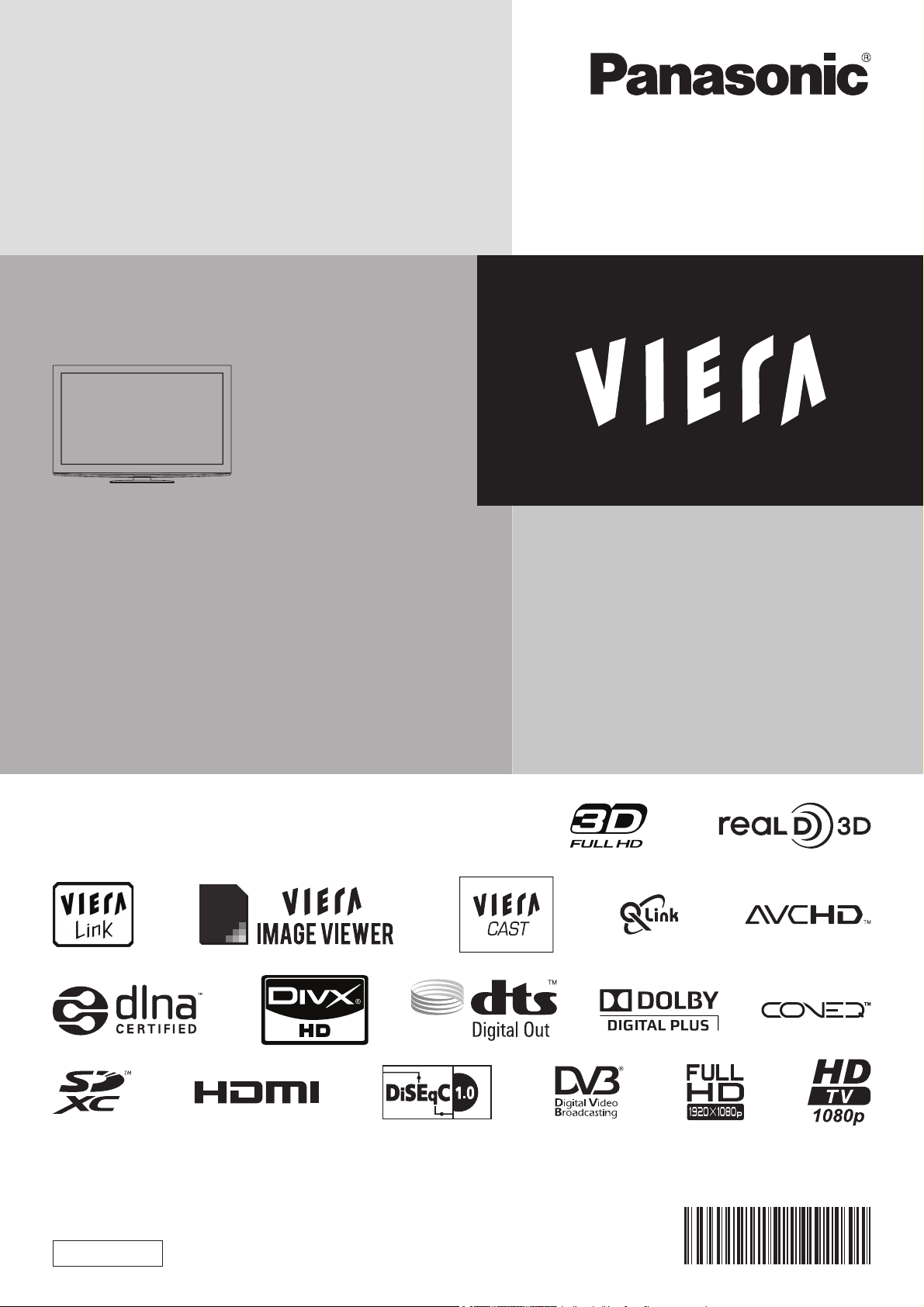
Brugervejledning
Plasmafjernsyn
Modelnr.
TX-P42VT20E
TX-P46VT20E
Tak, fordi De har valgt at købe dette Panasonic-produkt.
Læs denne betjeningsvejledning omhyggeligt, inden De begynder at anvende Deres apparat
og gem den til fremtidig konsultation.
De i denne betjeningsvejledning viste illustrationer er kun til illustrationsformål.
Se venligst Deres Pan europæiske garantikort, hvis De har behov for at kontakte Deres lokale
Panasonic-forhandler og få assistance.
Dansk
TQB0E2043K-1
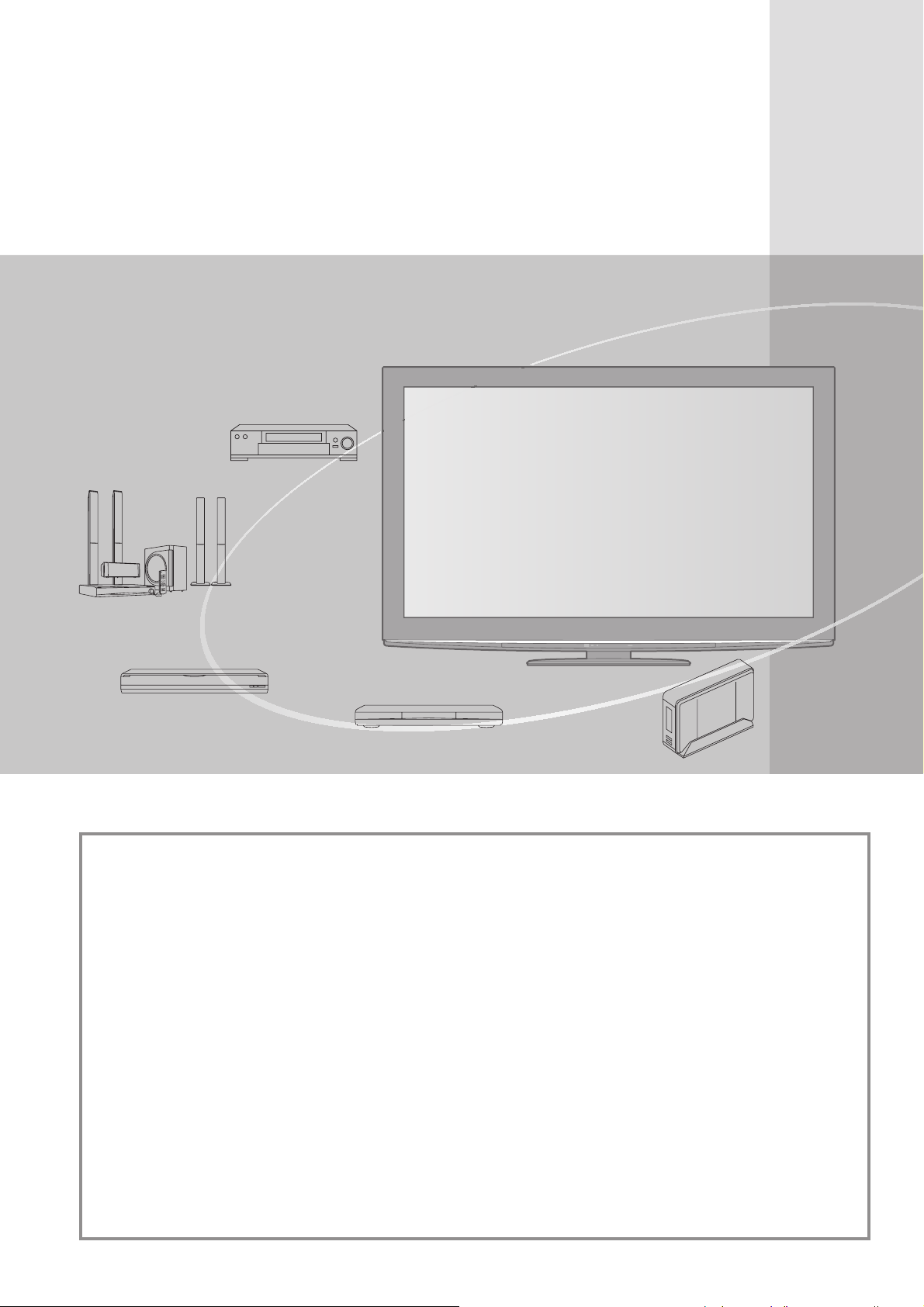
Oplev et forbløffende niveau af
multi-media oplevelser
Opnå kraftfuld multi-media
Videobåndoptager
Forstærker med
højttalersystem
DVD-optager
DVD-afspiller
USB HDD
Angående DVB-funktioner
Dette fjernsyn er beregnet til at overholde standarderne (gældende for august 2009) for DVB-T
(MPEG2 og MPEG4-AVC
AVC
(H.264)) digital kabel-service og DVB-S (MPEG2 og MPEG4-AVC(H.264)) digital satellitservice.
Rådfør dig med din lokale forhandler angående tilgængeligheden af DVB-T- eller DVB-S-service i dit område.
Rådfør Dem med Deres kabel-serviceudbyder angående tilgængeligheden af DVB-C-service
med dette fjernsyn.
Dette fjernsyn virker muligvis ikke korrekt med et signal, der ikke overholder standarderne
●
for DVB-T, DVB-C eller DVB-S.
Ikke alle funktioner er tilgængelige, afhængigt af land, område, sendestation,
●
serviceudbyder og satellit.
Ikke alle CI-moduler fungerer korrekt med dette fjernsyn. Rådfør Dem med Deres
●
serviceudbyder angående det tilgængelige CI-modul.
Dette fjernsyn virker muligvis ikke korrekt med et CI-modul, der ikke er godkendt af
●
serviceudbyderen.
Der vil muligvis komme ekstra omkostninger afhængigt af serviceudbyderen.
●
Der gives ingen garanti for kompabilitet med fremtidig DVB-service.●
Kontroller den sidste nye information om den tilgængelige service på det følgende websted. (kun på engelsk)
●
http://panasonic.jp/support/global/cs/tv/
(H.264)) digital jordbaseret service og DVB-C (MPEG2 og MPEG4-
2
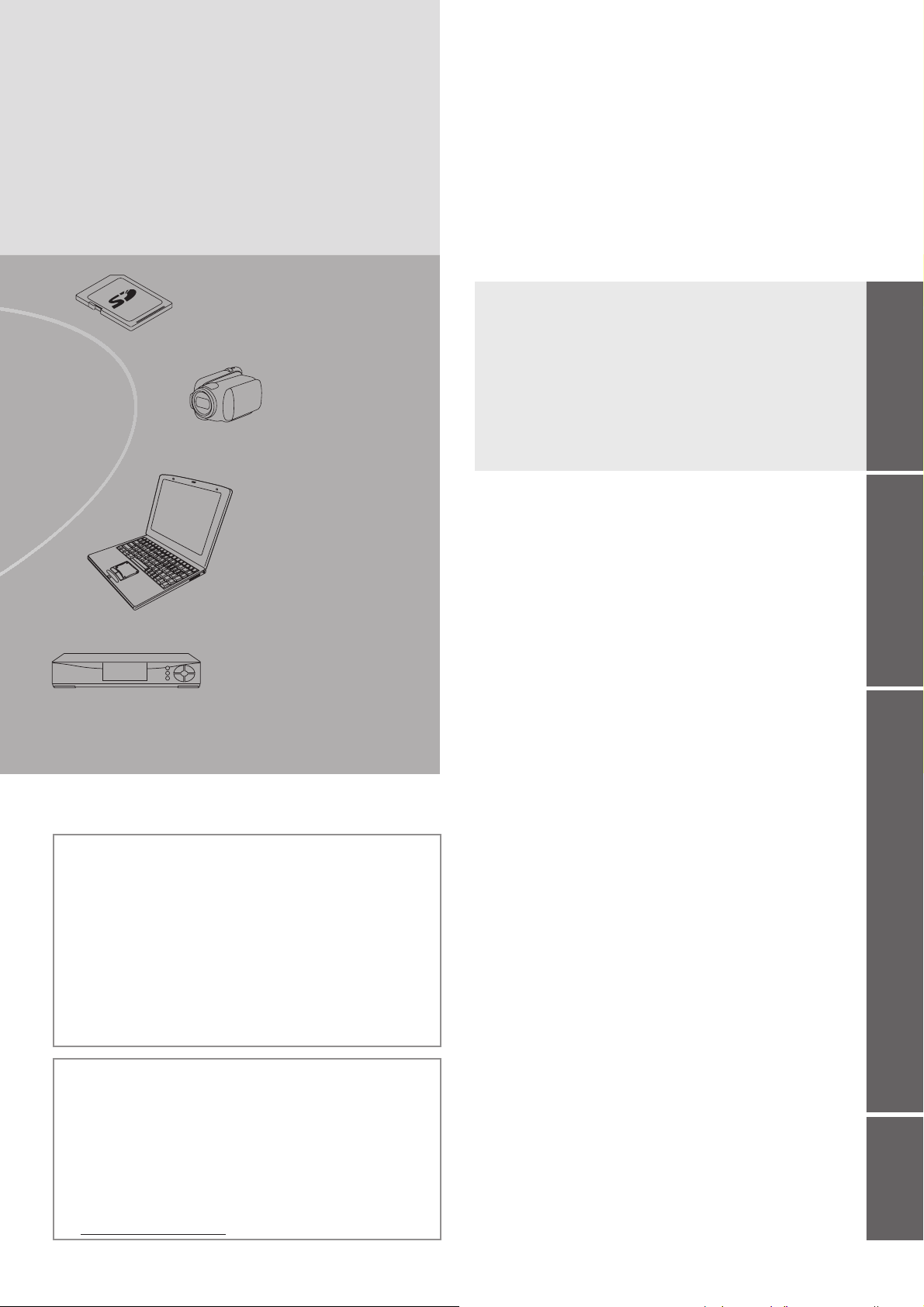
SD-kort
Videokamera
Indhold
Husk at læse
Sikkerhedsforanstaltninger ● ····································· 4
(Advarsel / Forsigtig)
Bemærkninger ● ························································ 5
V
edligeholdelse ● ······················································ 5
Kvik-start vejledning
Tilbehør / muligheder ● ································ 6
●
Kontrollernes betegnelse
●
Grundlæggende tilslutning
●
Automatisk opsætning
··························8
······················ 10
····························12
Kvik-start vejledning
Personlig
computer
Sæt topboks
Optagelsen og afspilningen af indholdet på denne eller
en anden enhed kræver muligvis tilladelse fra ejeren af
ophavsretten eller lignende rettigheder for dette indhold.
Panasonic har ingen bemyndigelse til og giver dig ikke
denne tilladelse og frasiger sig udtrykkeligt enhver
rettighed, evne eller hensigt om at opnå en sådan tilladelse
på dine vegne. Det er dit eget ansvar at sikre dig, at din
anvendelse af denne eller enhver anden enhed sker i
overensstemmelse med den gældende lovgivning om
ophavsret i dit land. Du bedes referere til denne lovgivning
for yderligere oplysninger om de omfattende relevante
love og regler eller kontakte ejeren af ophavsretten for det
indhold, du ønsker at optage eller afspille.
Dette produkt er koncessioneret under AVC patent
portefølje-licens til personlig og ikke-kommerciel brug af en
forbruger til at (i) kode video i overensstemmelse med AVCstandarden (“AVC Video”) og/eller (ii) afkode AVC-video,
som er blevet kodet af en forbruger, som er engageret i en
personlig og ikke-kommerciel aktivitet og/eller er opnået
fra en video-leverandør med licens til at levere AVC-video.
Ingen licens gives eller vil blive underforstået for nogen
anden brug.
Yderligere information kan indhentes fra MPEG LA, LLC.
Se http://www.mpegla.com.
Nyd Deres fjernsyn!
Basale egenskaber
For at se fjernsyn ● ·················································· 16
Anvendelse af TV Guide ●······································· 20
V
isning af tekst-tv ● ················································· 22
V
isning fra eksterne indgange ● ······························ 24
V
isning af 3D-billeder ● ··········································· 26
Hvordan VIERA
Hvordan menu-funktionerne anvendes ● ················ 33
TOOLS anvendes ● ·······················
32
Avancerede egenskaber
Genindstilling fra Indstilling ● ··································· 40
Indstilling på og redigering af kanaler (DVB) ● ········ 44
Indstilling på og redigering af kanaler (Analog) ● ········· 48
Timer-programmering ● ·········································· 50
Børnelås ● ······························································· 52
Angiv etiketter ● ······················································· 54
Anvendelse af fælles grænseflade ● ······················· 55
Fabriksindstilling ● ··················································· 56
Opdatering af fjernsynssoftwaren ● ························· 57
Multi vindue ● ·························································· 58
V
isning af PC-skærm på fjernsynet ● ······················ 59
A
vancerede billedindstillinger ● ······························· 60
Optagelse med USB HDD ● ···································· 62
Brug af medieafspilleren ● ······································· 66
Brug af netværkstjenester ● ···································· 74
(DLNA
/ VIERA CAST)
Link-funktioner ● ····················································· 84
(Q-Link / VIERA
Eksternt udstyr ● ····················································· 92
Link)
Hyppigt stillede spørgsmål etc.
Teknisk information ● ··············································· 94
Hyppigt stillede spørgsmål ● ··································· 99
Licens ● ································································· 101
Specifikationer ● ···················································· 102
Grundlæggende
Avanceret
Hyppigt stillede
spørgsmål etc.
3
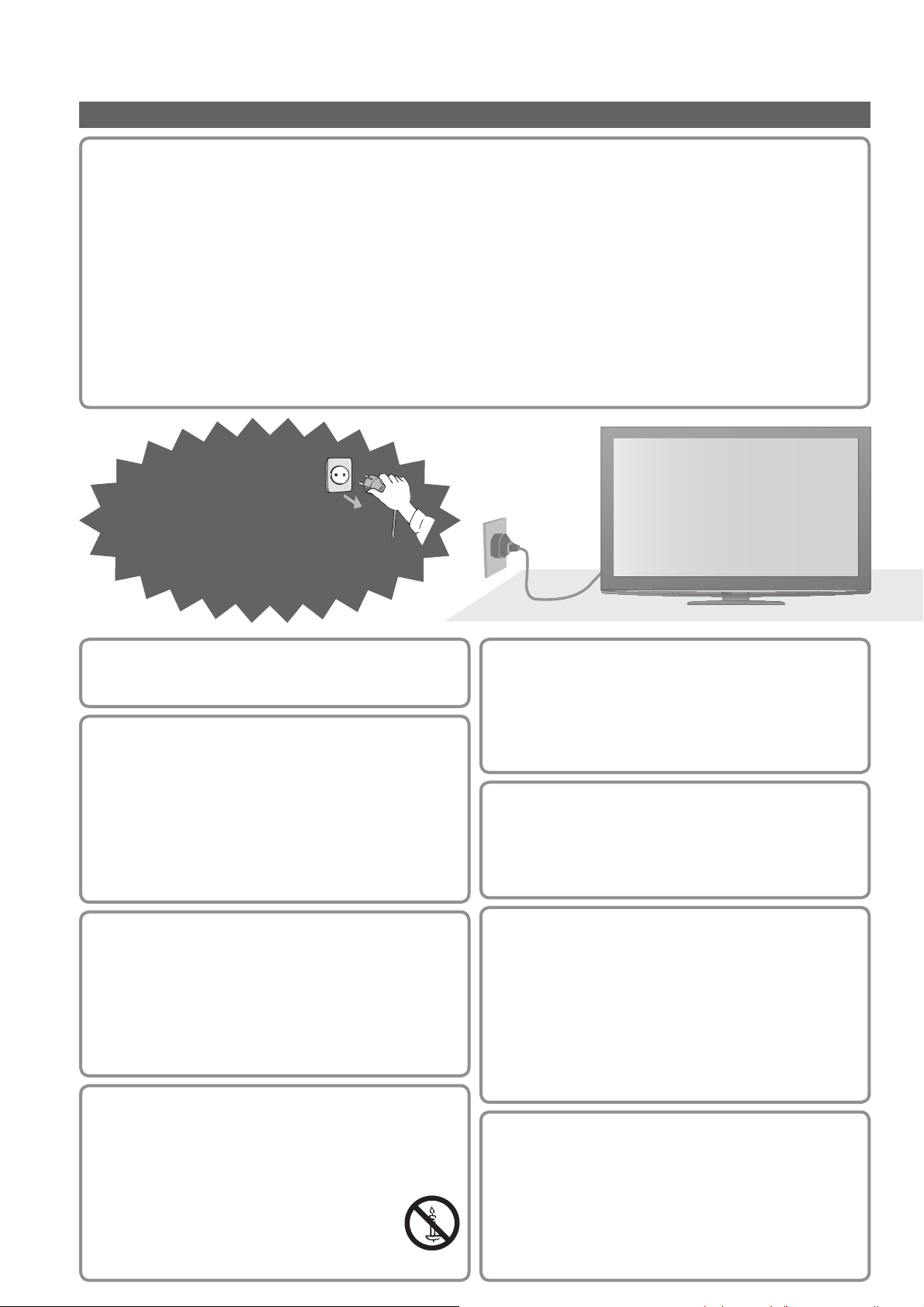
Sikkerhedsforanstaltninger
Advarsel
Håndtering af netstikket og netledningen
Sæt netstikket helt ind i stikkontakten. (Hvis netstikket er løst, kan det frembringe varme og være årsag til brand.)●
Sørg for en nem adgang til strømforsynings kilde.●
Sørg for, at jordstiften på netstikket er korrekt tilsluttet, for at undgå elektrisk stød.●
Et apparat med KLASSE I-konstruktion skal sluttes til en stikkontakt i væggen med en beskyttende jordtilslutning.•
Rør ikke ved netstikket med våde hænder. (Dette kan resultere i elektrisk stød.)
●
Anvend ikke nogen anden netledning end den, der følger med dette fjernsyn. (Brand eller elektrisk stød kan blive ●
resultatet.)
Vær påpasselig med ikke at beskadige netledningen. (En beskadiget netledning kan være årsag til brand og
●
elektrisk stød.)
Flyt ikke fjernsynet med ledningen sat i stikkontakten.•
Anbring ikke tunge genstande på ledningen og placer ikke ledningen i nærheden af varme genstande.•
Lad være med at sno ledningen, bøje den for meget og strække den.•
Træk ikke i ledningen. Tag fat i netstikket, når De tager ledningen ud af forbindelse.•
Anvend ikke et netstik eller en stikkontakt, som er beskadiget.•
Vekselstrøm
Hvis De opdager
noget unormalt skal
De øjeblikkeligt tage
netstikket ud af forbindelse!
220-240 V,
50 / 60 Hz
4
Strømkilde
Dette fjernsyn er beregnet til at fungere ved ●
AC 220-240 V, 50 / 60 Hz.
Tag ikke dækslerne af og foretag
ALDRIG selv ændringer af
fjernsynet
Fjern ikke det bagerste låg, da dette giver adgang til
●
strømførende dele, når dette er fjernet. Derinde er der ingen
dele der kan repareres af brugeren. (Højspændingsdele kan
være årsag til alvorlige elektriske stød.)
Få apparatet undersøgt, indstillet eller repareret hos ●
den lokale Panasonic-forhandler.
Udsæt ikke for regn eller
overdreven fugtighed.
For at forhindre en beskadigelse der kan føre til ●
elektrisk stød eller brand, undgå at udsætte dette
TV for regn eller overdreven fugtighed. Dette TV må
ikke blive udsat for dryppende eller løbende vand, og
genstande fyldt med væske, så som vaser, må ikke
placeres ovenpå TV‘et.
Udsæt ikke fjernsynet for direkte
sol og andre varmekilder
Undgå at udsætte TV-apparatet for direkte sollys og ●
andre varmekilder.
For at forhindre brand,
skal stearinlys og anden
åben ild, altid holdes væk
fra produktet.
Der må aldrig indsættes
fremmedlegemer i fjernsynet
Lad ikke nogen genstande falde ned i fjernsynet ●
gennem luftventilerne. (Dette kan medføre brand eller
elektrisk stød.)
Anbring ikke fjernsynet på en
hældende eller ustabil overflade
Fjernsynet kan falde af eller vælte.●
Anvend kun den beregnede
hylde eller det beregnede
monteringsudstyr
Hvis der anvendes en ikke-godkendt sokkel eller anden
●
holder, kan fjernsynet blive ustabilt, og der er risiko
for kvæstelser. Husk at bede Deres lokale Panasonicforhandler om at gøre apparatet klar.
Anvend beregnet hylde (s. 7) / vægophæng (s. 6).●
Lad ikke børn få lov til at røre
ved SD-kort
I lighed med andre mindre genstande kan SD-kort ●
sluges af små børn. Fjern altid SD-kort efter brugen, og
opbevar det uden for børns rækkevidde.
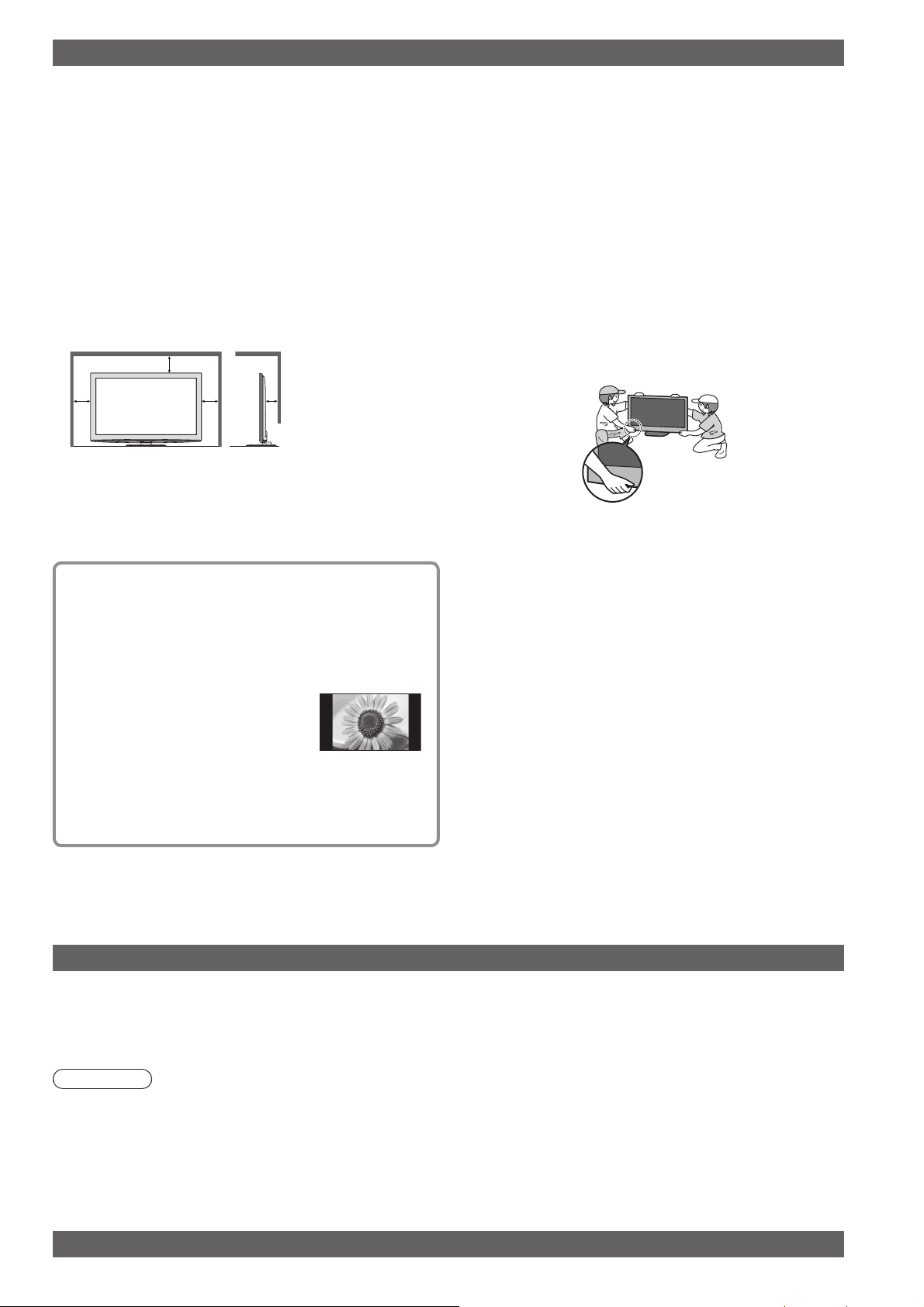
Forsigtig
Når De rengør fjernsynet, skal De tage ■
netstikket ud
Rengøring af et energiladet apparat kan føre til elektrisk stød.
●
Hvis fjernsynet ikke skal bruges i længere tid, ■
skal du tage stikket ud af stikkontakten
Fjernsynet vil forbruge nogen strøm, selv hvis der er ●
slukket for det (OFF), så længe netstikket stadig sidder i en
strømførende stikkontakt.
Skal holdes i opret stilling under transport■
Hvis fjernsynet transporteres med dets billedskærm ●
vendende opad eller nedad, kan dets interne kredsløb blive
beskadiget.
Sørg for tilstrækkelig plads omkring ■
apparatet, så varmen kan slippe væk
Mindste afstand
10
10
10
Ved anvendelse af hylden ●
skal mellemrummet
bevares mellem bunden
af fjernsynet og gulvets
7
overflade.
Ved anvendelse af
●
vægbeslaget skal du følge
betjeningsvejledningen til
(cm)
det.
Bloker ikke ventilationsåbningerne på ■
bagsiden af apparatet
Hvis ventilationen blokeres af aviser, duge, ●
gardiner osv. kan der opstå overophedning, brand
eller elektrisk stød.
Udsæt ikke ørerne for kraftig lyd fra ■
hovedtelefonerne
Der kan opstå irreversible skader.●
De må ikke bruge for megen styrke
■
eller berøre billedskærmen for kraftigt
Dette kan forårsage beskadigelse og dermed ●
resultere i personskade.
Fjernsynet er tungt. Der kræves 2 eller flere
■
personer til at håndtere fjernsynet. Støt som
vist for at undgå tilskadekomst på grund af,
at fjernsynet vælter eller falder ned.
Bemærkninger
Lad ikke et stillbillede blive stående i
lang tid
Dette bevirker, at billedet forbliver på
plasmaskærmen (“billedbibeholdelse”).
Dette regnes ikke for en fejlfunktion og dækkes ikke
af garantien.
Typiske stillbilleder
Programnummer og andre logoer●
Billede vist i 4:3 indstilling●
Videospil ●
Computerbillede●
For at forhindre billedbibeholdelse, sænkes
kontrasten automatisk efter et par minutter, hvis
der ikke sendes nogen signaler eller udføres nogen
betjeninger. (s. 99)
Automatisk standby-funktion■
Fjernsynet vil automatisk gå i Standby under de ●
følgende forhold:
der modtages ikke noget signal og der udføres •
ingen betjening i 30 minutter i analog tv-indstilling
“Sluk timer” er aktiv i Indstilling (s. 19)•
ner udføres ingen betjening i perioden, som er •
valgt i “Automatisk standby” (s. 39)
Denne funktion påvirker ikke optagelsen af Timer-
●
programmering, Direkte tv-optagelse og One Touch-optagelse
Hold fjernsynet på afstand fra disse typer ■
af udstyr
Elektronisk udstyr●
Det er særlig vigtigt ikke at anbringe videoudstyr i nærheden af
apparatet. (Elektromagnetisk interferens kan forvrænge billeder / lyd.)
Udstyr med en infrarød sensor●
Dette fjernsyn udsender også infrarøde ståler. (Dette kan
påvirke funktionen af andet udstyr.)
Vedligeholdelse
Tag først netstikket ud af stikkontakten.
Displaypanel, Kabinet, Hylde
Almindelig pleje:
Tør forsigtig overfladen af billedskærmen, kabinettet eller hylden med en blød klud for at rengøre snavs eller fingeraftryk.
Til genstridigt snavs:
Fugt en blød klud med rent vand eller fortyndet neutralt rengøringsmiddel (1 del rengøringsmiddel til 100 dele
vand). Vrid derefter kluden, og tør overfladen af. Tør til sidst alt fugten af.
Forsigtig
Undlad at bruge en hård klud eller gnide overfladen for hårdt. Dette kan forårsage ridser på overfladen.●
Vær påpasselig med ikke at udsætte fjernsynets overflader for vand eller rengøringsmiddel. Væske inden i
●
fjernsynet kan føre til fejlfunktion af apparatet.
Vær påpasselig med ikke at udsætte overfladerne for insektmiddel, opløsningsmiddel, fortynder eller andre ●
flygtige substanser. Dette kan forringe kvaliteten af overfladen eller få malingen til at skalle af.
Displaypanelets overflade har undergået en specialbehandling og kan nemt lide skade. Vær påpasselig med ikke
●
at banke på eller ridse overfladen med en fingernegl eller andre hårde objekter.
Lad ikke kabinettet eller hylden være i kontakt med gummi- eller PVC-substanser i længere tid. Dette kan forringe kvaliteten af overfladen.
●
Netstik
Tør jævnligt netstikket af med en tør klud. Fugt og støv kan føre til brand eller elektrisk stød.
5
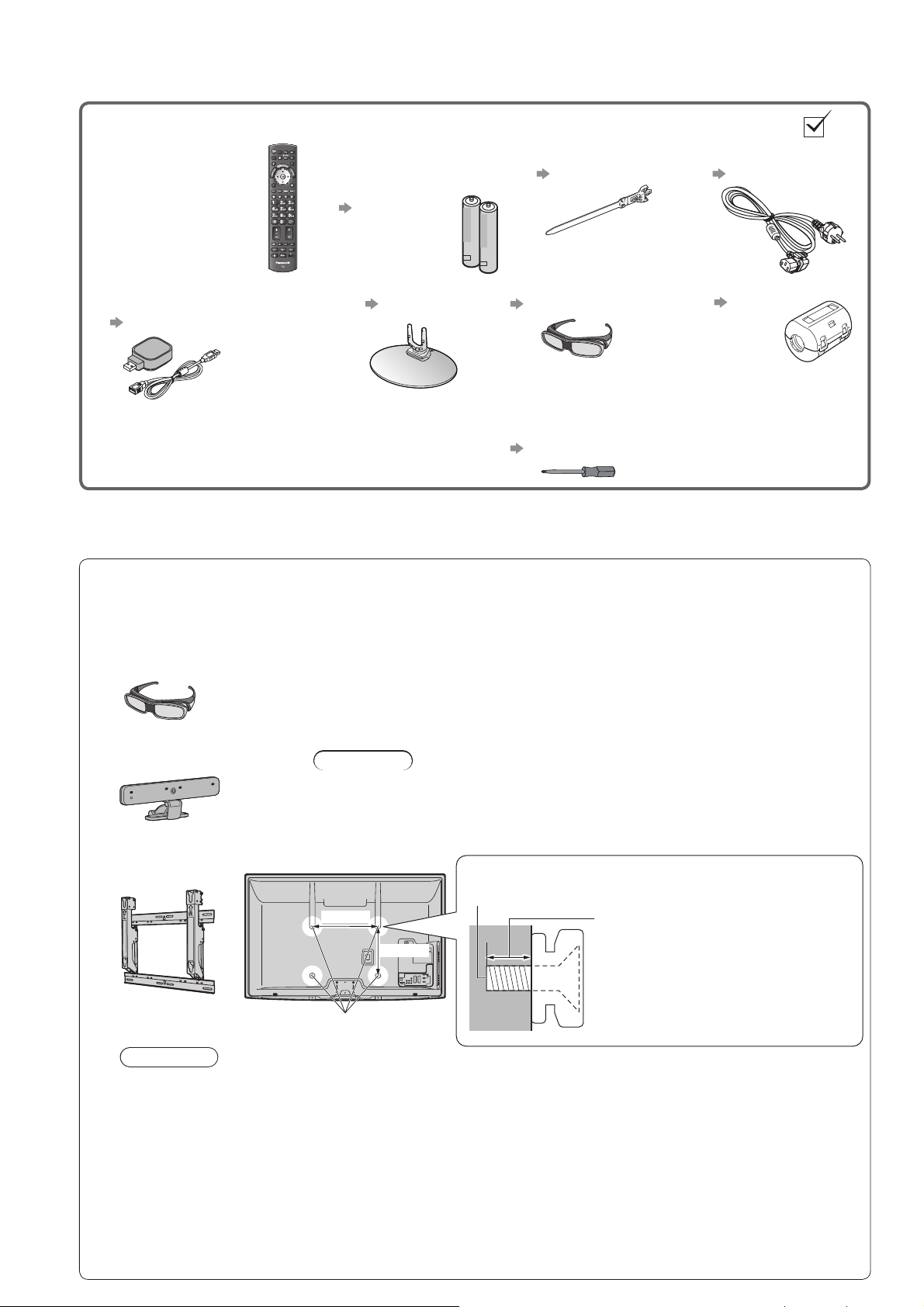
Tilbehør / muligheder
Standardtilbehør
Fjernbetjening □
N2QAYB000489●
Trådløs LAN-adapter og □
forlængerledning
s. 14 og s. 75
Brugervejledning □
Pan europæisk garanti □
Alt tilbehør er muligvis ikke placeret sammen. Pas på, du ikke smider det væk ved et uheld.●
Dette produkt kan indeholde potentielt farlige dele (som for eksempel plasticposer), som ved et uheld kan åndes i ●
eller sluges af små børn. Hold disse dele uden for børns rækkevidde.
Ekstraudstyr
Kontroller, at De har modtaget det viste ekstraudstyr og de viste tilbehørsdele.
Batterier til □
Klemme □
fjernbetjeningen (2)
R6 ●
s. 8
Sokkel □
s. 7
Kontakt venligst din nærmeste Panasonic-forhandler for at købe det anbefalede
ekstraudstyr. Se venligst vejledningen til ekstraudstyret for yderligere
oplysninger.
3D-brillesæt (2) □
s. 27
Skruetrækker □
til udskiftning af 3D-
(
brillernes batteri
+ (#0) ●
s. 28
s. 10
)
Netledning □
s. 10
Ferritkerne (2) □
s. 93
Brug ferritkernerne til
at overholde EMCstandarden.
6
3D-brillesæt □
(Batteritype)
TY-EW3D10E●
(Genopladelig type
tilgængelig i efteråret 2010)
TY-EW3D2LE●
TY-EW3D2ME●
TY-EW3D2SE●
Hvis De har brug for ekstra 3D-briller, bør De købe dette ●
ekstraudstyr.
For flere produktoplysninger (kun på engelsk)
●
http://panasonic.net/avc/viera/3d/eu.html
Kommunikationskamera □
Forsigtig
Dette kamera kan bruges på VIERA CAST (s. 83).●
Læs også venligst kameraets vejledning.●
Afhængigt af området er ekstraudstyret muligvis ikke tilgængeligt. Kontakt din ●
lokale Panasonic-forhandler for detaljerede oplysninger.
Skrue til fastgørelse af fjernsynet på vægophæng
(følger ikke med fjernsynet)
400 mm
300 mm
Dybde af skrue:
minimalt 15 mm, maksimalt 30 mm
(Vist fra siden)
Vægophæng □
TY-CC10W●
TY-WK4P1RW●
Bagsiden af fjernsynet
Huller til installation af
vægbeslag
Advarsel
Hvis De bruger andre vægophæng eller selv monterer et vægophæng, er der risiko for personskade og ●
beskadigelse af apparatet. For at opretholde apparatets ydeevne og sikkerhed, er det meget vigtigt, at
man beder forhandleren eller en leverandør med licens om at sikre vægbeslaget. Eventuelle skader, der
opstår ved montering uden en kvalificeret montør, vil ugyldiggøre Deres garanti.
Læs vejledningen til ekstraudstyret omhyggeligt, og vær helt sikker på, at De følger fremgangsmåden for ●
at undgå, at fjernsynet vælter.
Håndter fjernsynet med forsigtighed under installationen, da der kan ske skade på det, hvis det udsættes
●
for slag eller andre påvirkninger.
●
Vær påpasselig, når De fastgør vægbeslagene til væggen. Sørg altid for, at der ikke befinder sig nogen
kabler eller rør i væggen, inden De hænger vægophænget op.
For at forhindre fald eller kvæstelse, fjern TV‘et fra dets faste placering på væggen, hvis det ikke længere
●
er i brug.
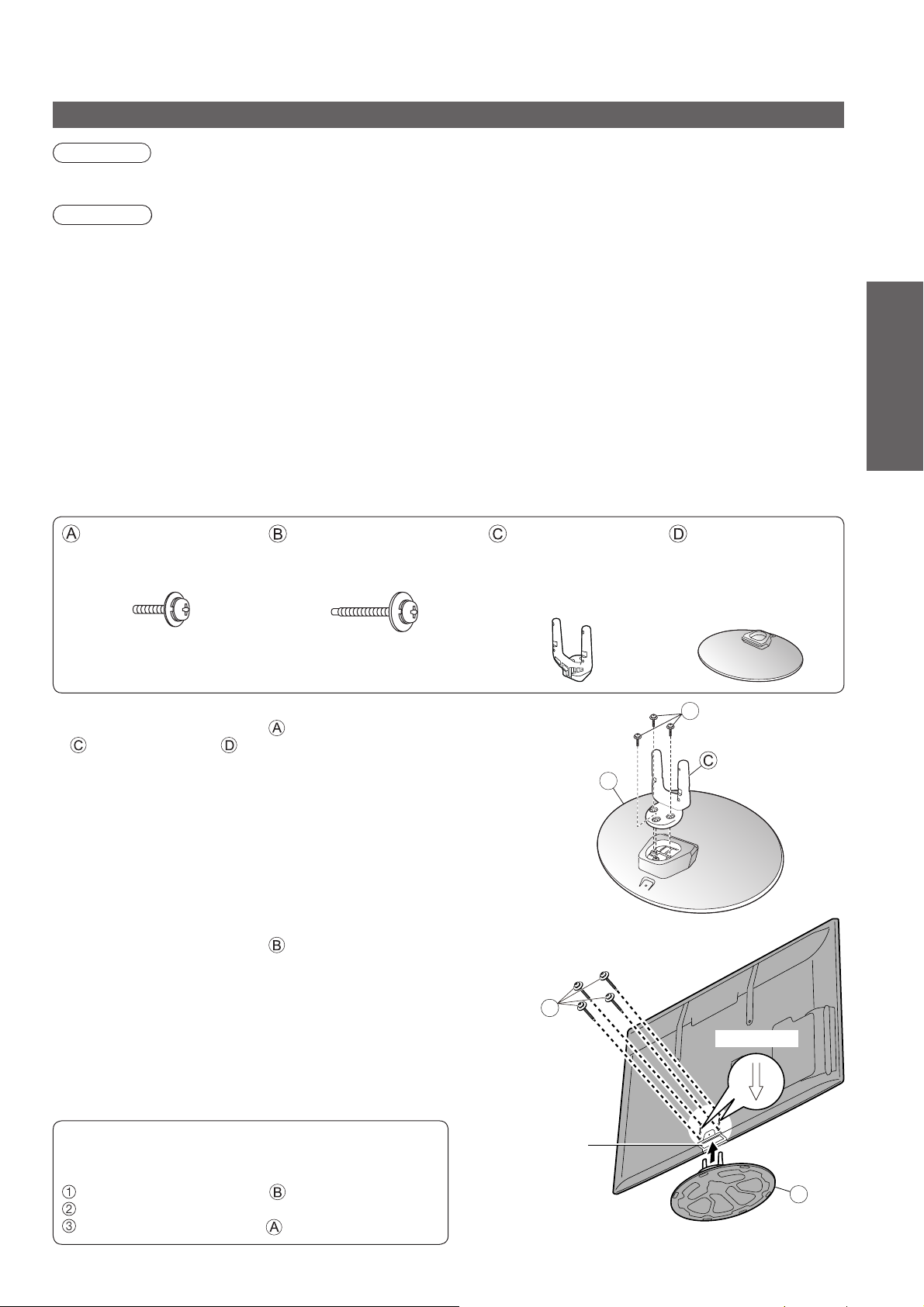
Montering / afmontering af soklen
Advarsel
Undlad at skille soklen ad og foretage ændringer af den.
I modsat fald kan enheden tippe forover og blive beskadiget, Iigesom det kan medføre personskader.●
Forsigtig
Anvend ikke andre fjernsyn og display.
I modsat fald kan enheden tippe forover og blive beskadiget, Iigesom det kan medføre personskader.●
Brug ikke soklen, hvis den bliver bøjet, får revner eller på anden måde bliver defekt.
Hvis du bruger en defekt hylde, kan den blive beskadiget yderligere, hvilket kan medføre personskader. Kontakt den ●
forhandler eller forretning, hvor du har købt hylden, så hurtigt som muligt.
Sørg under ophængningen for, at alle skruer er forsvarligt strammet.
Hvis De ikke sikrer Dem, at skruerne strammes forsvarligt under samlingen, vil soklen ikke være stærk nok til at understøtte ●
fjernsynet, og det kan vælte og lide skade, og tilskadekomst kan blive resultatet.
Sørg for, at fjernsynet ikke vælter.
I tilfælde af rystelser eller hvis børn kravler op på soklen, mens tv’et monteret, kan tv’et vælte, hvilket kan medføre ●
personskader.
Der skal to eller flere personer til at montere eller flytte tv’et.
Hvis der ikke er to eller fl ere personer til stede ved dette arbejde, er der risiko for at tv’et tabes, hvilket kan ●
medføre personskader.
Når soklen afmonteres fra tv’et, skal du ikke afmontere soklen på andre måder end vha. den angivne
procedure. (se nedenfor)
I modsat fald kan tv’et og/eller soklen muligvis vælte og blive beskadiget, ligesom det kan medføre personskader.●
Kvik-start vejledning
Tilbehør / muligheder ●
Monteringsskrue (3)
(sølv)
M5 × 18
Monteringsskrue (4)
(sort)
M5 × 30
Samling af soklen■
Anvend monteringsskruerne til at fastgøre stangen
forsvarligt til foden .
Sørg for, at skruerne er forsvarligt strammet.●
Hvis du skruer monteringsskruerne den forkerte vej, ●
vil gevindene blive ødelagt.
Fastgøring af fjernsynet■
Anvend monteringsskruerne til at fastgøre skærmen
ordentligt.
Stram først de fire monteringsskruer løst, og stram ●
dem derefter godt for at fastholde korrekt.
Udfør arbejdet på en vandret og plan flade.●
Stang
TBLA3828 ●
(TX-P42VT20E)
TBLA3834 ●
(TX-P46VT20E)
B
Fod
TBLX0184●
(TX-P42VT20E)
TBLX0155●
(TX-P46VT20E)
A
D
Forside
Pilemærke
Afmontering af soklen fra tv’et
Sørg for at afmontere soklen på følgende måde, når
du anvender vægophænget eller pakker tv’et ned.
Fjern fire monteringsskruer fra tv’et.
Træk soklen ud fra tv’et.
Fjern tre monteringsskruer fra stangen.
Hul til montering
af sokkel
D
(Set nedefra)
7

Kontrollernes betegnelse
Fjernbetjening
Isætning / udtagning af fjernbetjeningens batterier■
Træk
1
Krog
åben
2
Bemærk den
korrekte polaritet (+ eller -)
Forsigtig
Fejlagtig installation kan føre til batterilækage og rustdannelse, hvilket kan resultere i beskadigelse af
●
fjernbetjeningen.
Anvend ikke gamle og nye batterier sammen.●
Anvend ikke forskellige typer batterier sammen (som for eksempel alkalibatterier og manganbatterier).●
Anvend ikke genopladelige (Ni-Cd) batterier.●
Batterier må ikke brændes eller brydes op.●
Batterier må ikke udsættes for ekstrem varme som for eksempel sol, ild eller lignende.
Fjernbetjeningen må ikke demonteres eller ændres.●
Medieafspiller (s. 66)
Skifter til visnings- / lytteindstillingen for
●
SD-kort og USB-enhed
Standby til / fra knap
Skifter fjernsynet mellem til (On) og standby fra
●
Hovedmenu (s. 33)
Tryk for at få adgang til Billede,
●
Lyd og Indstillingsmenuer.
Formatforhold (s. 18)
Ændrer skærmformatet fra listen til valg af
●
skærmformat
Det er også muligt at trykke på denne knap
●
gentagne gange, indtil det ønskede
formatforhold
Kanal / program information
Viser kanal- og programinformation
●
(s. 17)
VIERA Link-menu (s. 88)
Giver adgang til VIERA LINK-menu
●
OK
Bekræfter valg og beslutninger●
Tryk efter valg af kanalpositioner for ●
hurtigt at skifte kanal
Viser kanallisten
●
Alternativmenu (s. 19)
Nem valgfri indstilling til visning, lyd, osv.
●
Farvede knapper
Anvendes til valg, navigation og ●
anvendelse af forskellige funktioner
Tekst-TV (s. 22)
Skifter til tekst-tv indstilling.
●
Undertekster (s. 18)
Viser undertekster
●
Taltaster
Skifter kanal og tekst-tv sider●
Vælger tegn●
Når i standbyindstilling tænder fjernsynet ●
(Til). (Tryk i ca. 1 sekund)
Lydudkobling
Skifter lydudkobling til eller fra●
Lydstyrke op / ned
MENU
n
i
L
A
R
E
I
V
OPTION
TEXT
SD CARD
ASPECT
R
E
I
V
k
STTL
ghi
REC
INPUT
DIRECT TV REC
T
O
A
O
L
S
INDEX HOLD
abc def
jkl
tuvpqrs
LAST VIEW
PROGRAMME
DVD/VCR
AVTV
EXIT
G
U
I
D
E
BACK/
RETURN
mno
wxyz
TV
Valg af indgangsindstilling
TV - skifter DVB-S / DVB-C / DVB-T / ●
Analog indstilling (s. 16)
AV - skifter til AV-indgangsindstilling fra
●
listen over indgangsvalg (s. 24)
Direkte TV-optagelse (s. 86 og s. 88)
Optager programmer umiddelbart i
●
DVD-optager / Videobåndoptager med
Q-Link eller VIERA Link tilslutning
VIERA CAST (s. 83)
Viser VIERA CAST hjemmeskærm
●
Afslut
Går tilbage til den normale visningsskærm●
VIERA TOOLS (s. 32)
Viser specielle funktionsikoner og giver
●
hurtig adgang
TV Guide (s. 20)
Viser TV Guide
●
Markørknapper
Foretager valg og justeringer●
Tilbage
Går tilbage til den foregående menu / side●
Hold
Frys / optø billede (s. 17)●
Holder den aktuelle tekst-tv side ●
(tekst-tv indstilling) (s. 22)
Indeks (s. 23)
Går tilbage til tekst-tv indekssiden
●
(tekst-tv indstilling)
Seneste visning (s. 19)
Skifter til tidligere vist kanal eller
●
indgangsindstilling
Kanal op / ned
Vælger kanal i rækkefølge●
Betjeninger af tilsluttet udstyr
(s. 25, 64 og s. 90)
Luk
8
TV
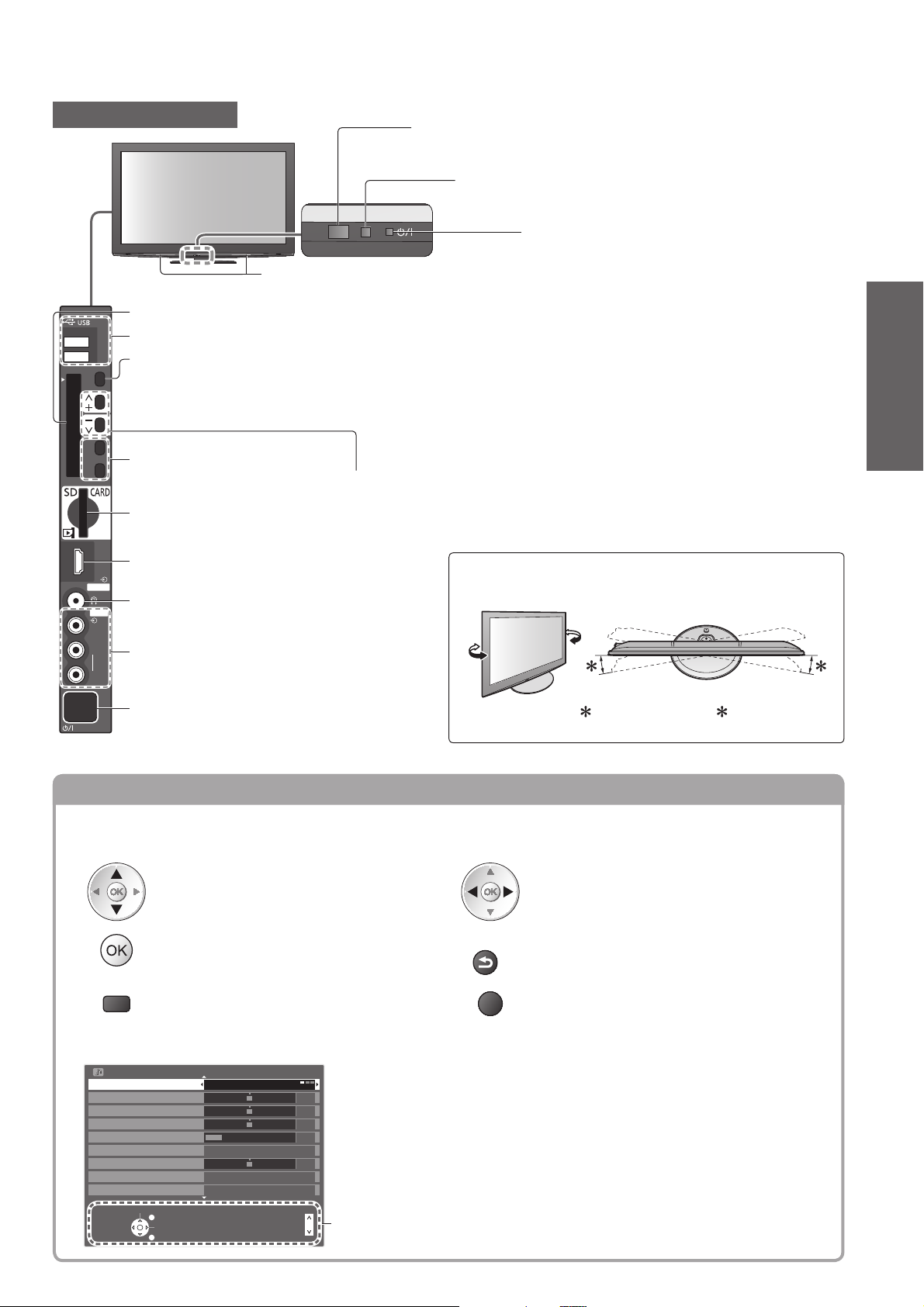
Fjernsyn
1
2
Common Interface
F
TV
AV
Infrarød sender til 3D-briller
Undlad at placere genstande mellem ●
CI sprække (s. 55)
senderen og 3D-brillerne.
USB-porte 1 / 2 (s. 14, 62, 66 og s. 75)
Funktionsvalg
Lydstyrke / Kontrast / Lys / Farve / Skarphed / Nuance ●
(NTSC-signal) / Bas
Diskant
(Indstillingen “Musik” eller “Tale” i Lyd)
(Indstillingen “Musik” eller “Tale” i Lyd)
Autosøgning (s. 40, 42 og s. 43)
Ændrer indgangsindstillingen
Øger eller mindsker kanalpositionen med en.
Når en funktion allerede vises, skal De trykke for at øge eller
SD-kortsprække (s. 66)
mindske den valgte funktion.
Når i standbyindstilling tænder fjernsynet (Tryk i ca. 1 sekund)
Modtager til fjernbetjeningssignal
Placér ikke nogen genstand mellem fjernbetjeningen og ●
signalmodtageren på TV’et.
C.A.T.S. (Contrast Automatic Tracking System) sensor
Registrerer lys for at justere billedkvaliteten, når “Eco-format” i ●
Billede er sat til “Til” (s. 34)
Strøm- og timer-LED
Standby: rød●
Til: grøn●
Timer-programmering Til: orange●
Optagelse med Timer-programmering, Direkte ●
tv-optagelse eller One Touch-optagelse er i gang:
orange (blinker)
Standby med aktiveret Timer-programmering,
●
Direkte tv-optagelse eller One Touch-optagelse er
i gang: rød med orange blinken
Indikerer at fjernsynet har modtaget en
●
/
/ Balance /
kommando, når fjernbetjeningen anvendes.
Kvik-start vejledning
Kontrollernes betegnelse ●
HDMI4 terminal (s. 93)
HDMI 4
Hovedtelefon-jackstik (s. 93)
AV 3
V
L
AV3 terminaler (s. 93)
R
Tænd / sluk-knap (hovedafbryder)
Sæt til On for at tænde for fjernsynet eller sæt ●
fjernsynet på standby med fjernbetjeningen.
Indstil panelet til den ønskede vinkel
Anbring ikke hænderne eller genstande inden for det ●
fulde rotationsområde.
: 15°
(TX-P42VT20E)
Anvendelse af skærmdisplay
Der kan fås adgang til mange af dette fjernsyns funktioner via skærmdisplayet.
Hvordan fjernbetjeningen anvendes
■
Flyt markøren / indstil niveauer / vælg fra
diverse muligheder
BACK/
Gå tilbage til den foregående menu
Afslut menusystemet og gå tilbage til den
normale visningsskærm
MENU
Flyt markøren / vælg menuposten
Få adgang til menuen / gem indstillinger,
efter at De har udført indstillinger eller
indstillet muligheder
Åbn hovedmenuen
RETURN
EXIT
(Set ovenfra)
: 10°
(TX-P46VT20E)
PÅ-SKÆRM HJÆLP instruktionsboks - betjeningsguide■
Eksempel (Lydmenu):
Lyd
Lydindstilling Musik
Bas
Diskant
Balance
Hovedtlf. Styrke
Lydregulering
TV afstand til væggen Over 30 cm.
MPX
Vælg
Afslut
Ændre
Tilbage
FraSurround
Stereo
Side op
Side ned
1/2
0
0
0
11
0
Betjeningsguiden vil hjælpe Dem.
9
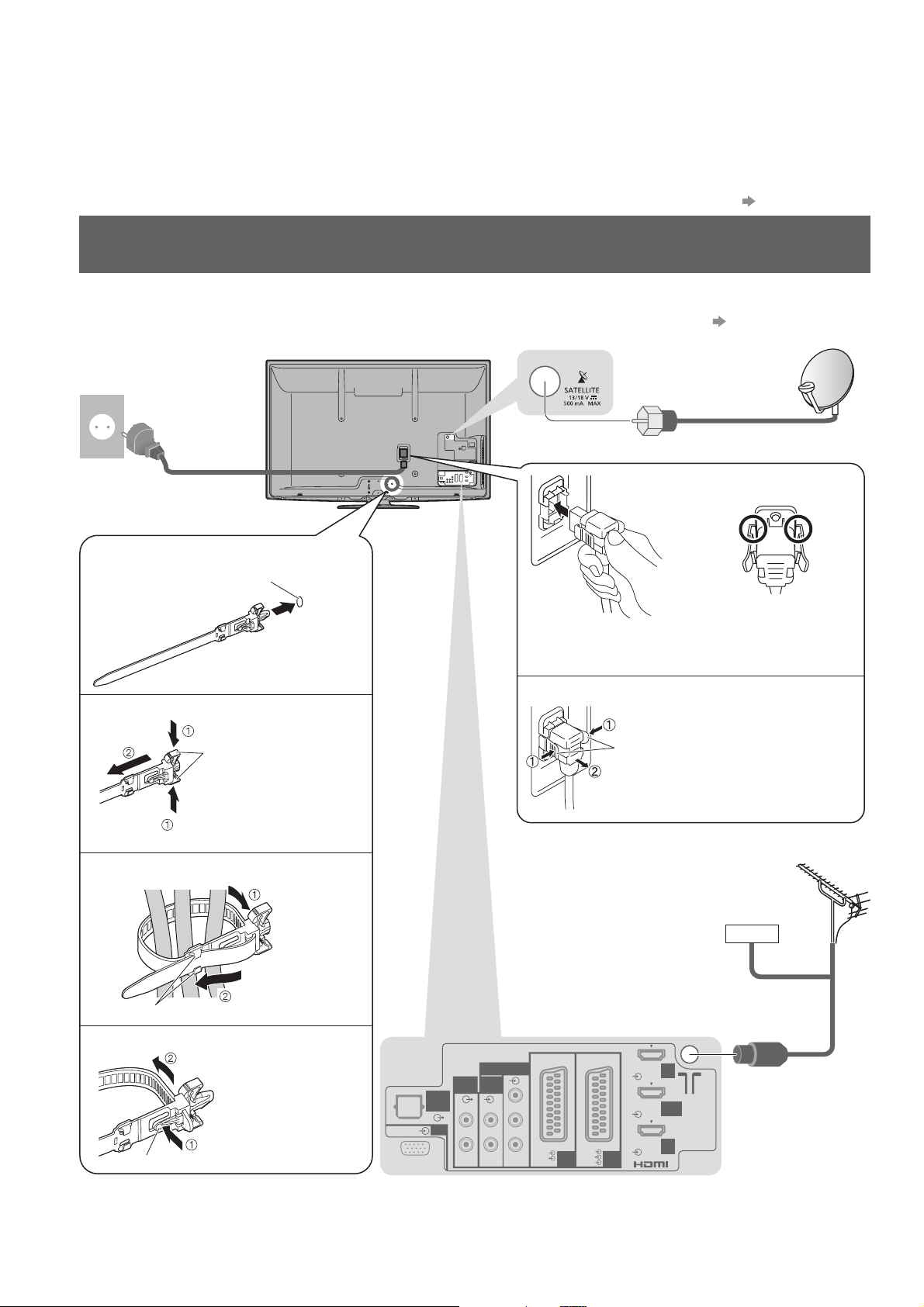
Grundlæggende tilslutning
Eksternt udstyr og kabler, som vises, følger ikke med dette fjernsyn.
Bekræft venligst, at enheden er taget ud af forbindelse med lysnettet, inden De tilslutter nogen ledninger
eller tager dem ud af forbindelse.
Når De tager netledningen ud af forbindelse, skal De være absolut sikker på, at De tager
netledningsstikket ud af kontakten først.
Der er visse begrænsninger ved placering til visning af 3D-billeder. Detaljerede oplysninger s. 26 og s. 29
Eksempel 1
Tilslutning af parabol eller antenne
For at sikre at Deres parabolantenne er korrekt installeret, bedes De kontakte Deres lokale forhandler.
Kun fjernsyn
Vekselstrøm 220-240 V,
50 / 60 Hz
Klemme■
●
Kontakt også venligst de modtagede satellitudsendelsesvirksomheder for detaljerede oplysninger.
●
Valgbare satellitter og paraboljustering til at indstille DVB-S-kanaler ● s. 41
Netledning
(medfølger)
Bagsiden af fjernsynet
Parabolantenne
Til digital ●
satellitudsendelse
Satellit-kabel
Netledning■
Monter spændet
Sæt spændet ind
i et hul
●
For at fjerne fra fjernsynet:
låse
Blive ved med at trykke
på låsen på begge sider
Bind kablerne sammen
Sæt spidsen i
kroge
krogene
hul
Tryk ind, indtil begge
sidetapper klikker på
plads.
For at fjerne fra fjernsynet:●
tapper
Tryk på begge tapper og træk i
hovedstikket for at frigøre
●
Til digital kabel, digital jordbaseret
og analoge udsendelser
Sørg for, at
netledningen sidder
ordentligt fast.
Jordbaseret
antenne
Kabel
10
●
Frigørelse:
knap
Undlad at binde satellitkablet, RF-kablet og
●
Bliv ved med at
trykke på knappen
netledningen sammen (det kan forårsage forvrænget
billede).
Fastgør om nødvendigt kablerne med klemmer.
●
Følg ekstraudstyrets samlingsvejledning for at ●
fastgøre kabler, når De anvender ekstraudstyr.
DIGITAL
AUDIO
OUT
PC
AUDIO
OUT
RLR
COMPONENT
AUDIO
Y
IN
PB
L
PR
RGB
VIDEO
RGB
VIDEO
AV1 AV2
S VIDEO
HDMI
1
HDMI 2
(ARC)
HDMI
3
RF-kabel
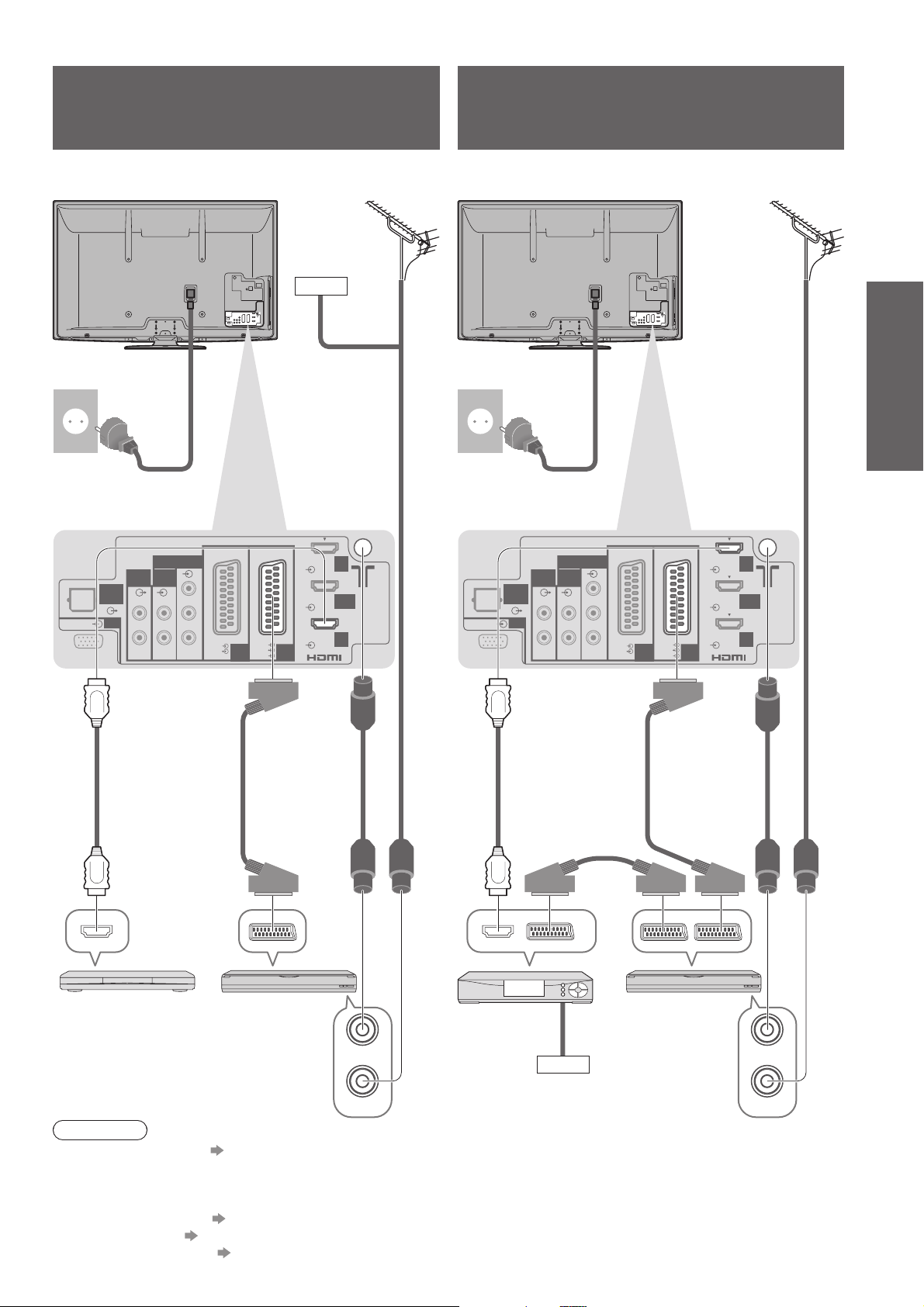
Eksempel 2
Tilslutning af DVD-optager /
videobåndoptager og afspiller
Eksempel 3
Tilslutning af DVD-optager /
videobåndoptager og Sæt topboks
Fjernsyn, DVD-optager / videobåndoptager og afspiller
Bagsiden af fjernsynet
Jordbaseret
Fjernsyn, DVD-optager / videobåndoptager og Sæt topboks
Bagsiden af fjernsynet
antenne
Kabel
Vekselstrøm 220-240 V,
50 / 60 Hz
Netledning
(medfølger)
COMPONENT
AUDIO
AUDIO
IN
OUT
DIGITAL
AUDIO
OUT
PC
L
RLR
HDMI
Y
PB
RGB
RGB
PR
VIDEO
VIDEO
AV1 AV2
S VIDEO
1
HDMI 2
(ARC)
HDMI
3
Vekselstrøm 220-240 V,
50 / 60 Hz
DIGITAL
AUDIO
OUT
PC
AUDIO
RLR
Netledning
(medfølger)
COMPONENT
AUDIO
Y
IN
OUT
PB
L
PR
RGB
VIDEO
RGB
VIDEO
AV1 AV2
S VIDEO
Jordbaseret
RF-kabelRF-kabel
HDMI
1
HDMI 2
(ARC)
HDMI
3
antenne
Kvik-start vejledning
Grundlæggende tilslutning ●
Fuldt monteret
HDMI-kompatibelt
Fuldt monteret
SCART-kabel
kabel
RF-kabel
Afspiller / 3Dkompatibel afspiller
DVD-optager eller
videobåndoptager
Bemærk
For at se 3D-indhold ● s. 26
Slut til fjernsynets AV1 / AV2 for en DVD-optager / videobåndoptager, der understøtter Q-Link (s. 86).●
Mht. HDMI-kompatibelt udstyr er det muligt at slutte til HDMI terminalerne (HDMI1 / HDMI2 / HDMI3 / HDMI4) ●
ved hjælp af et HDMI-kabel (s. 92).
Netværksforbindelse ● s. 14 og s. 75
Q-Link tilslutning ● s. 84
VIERA Link tilslutning ● s. 84 og s. 85
Du bedes også læse brugervejledningen til det udstyr, der skal tilsluttes.●
RF OUT
RF IN
Fuldt monteret
HDMI-kompatibelt
kabel
Sæt topboks
Fuldt monteret
SCART-kabel
Fuldt monteret
SCART-kabel
Kabel
RF-kabel
DVD-optager eller
videobåndoptager
RF OUT
RF IN
11
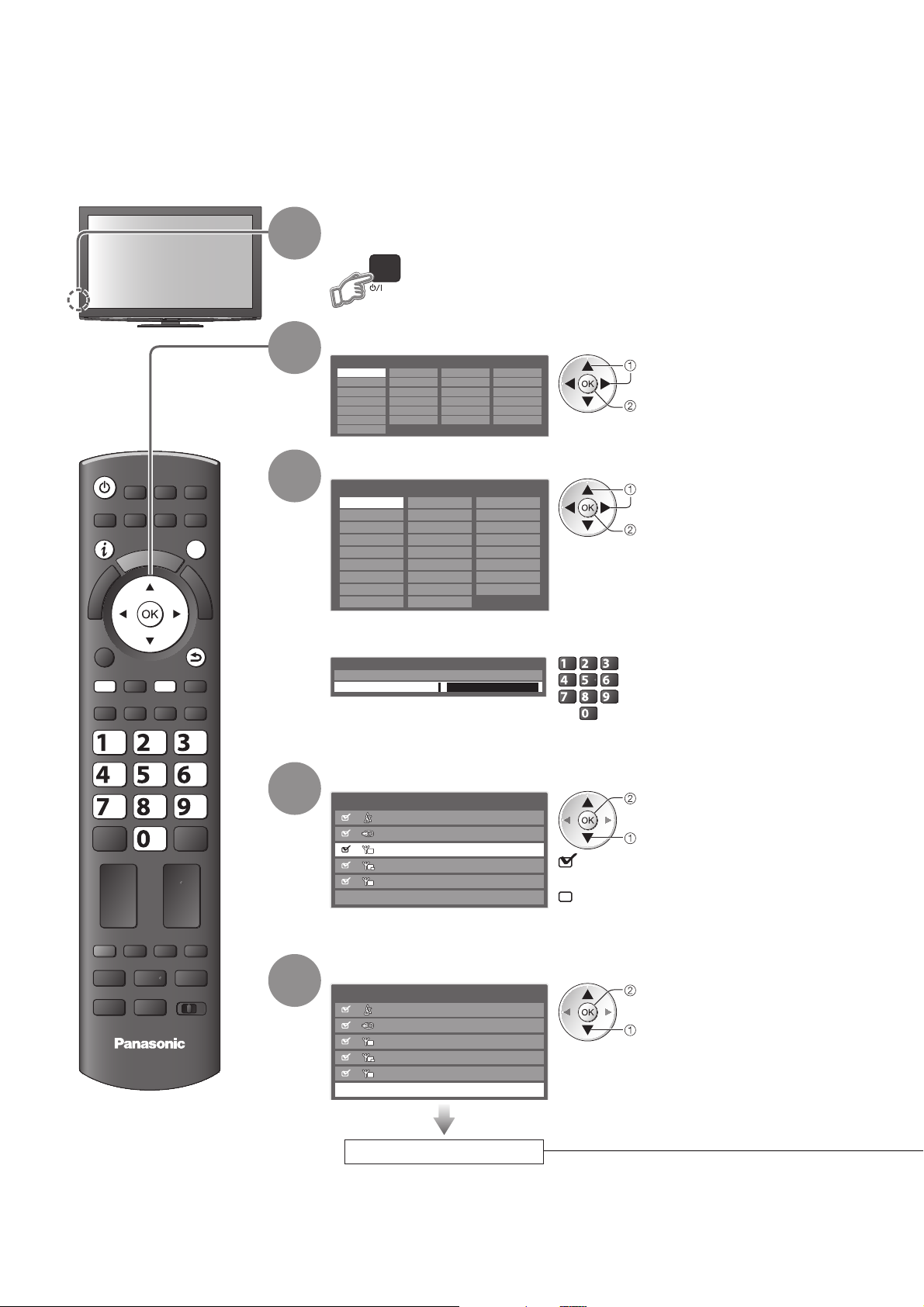
Automatisk opsætning
Søger efter og gemmer automatisk fjernsynskanaler.
Disse trin er ikke nødvendige, hvis klargøringen er blevet udført af Deres lokale forhandler.●
Fuldfør venligst tilslutningerne (s. 10 og s. 11) og indstillingerne (om nødvendigt) af det tilsluttede udstyr, inden ●
De begynder Autosøgning. For detaljer om det tilsluttede udstyr, henvises til brugsvejledningen for udstyret.
Slut fjernsynet til stikkontakten i væggen og tænd
1
2
(Det varer et par sekunder, inden visningen kommer frem)
Vælg sproget
Menüsprache
Deutsch Dansk Polski Srpski
English Svenska čeština Hrvatski
Français Norsk Magyar Slovenščina
Italiano Suomi Slovenčina Latviešu
Español Türkçe Български eesti keel
Português
Nederlands
Еλληνικά Românǎ Lietuvių
vælg
indstil
ASPECT
OPTION
TEXT
ghi
R
E
I
V
STTL
REC
T
A
INPUT
AVTV
DIRECT TV REC
N
EXIT
O
O
L
S
G
U
I
D
E
BACK/
RETURN
INDEX HOLD
abc def
jkl
mno
tuvpqrs
wxyz
PROGRAMME
3
4
Vælg Deres land
Land
Tyskland Danmark Polen
Østrig Sverige Tjekkiet
Frankrig Norge Ungarn
Italien Finland Slovakiet
Spanien Luxembourg Slovenien
Portugal
Schweiz
Malta
Andorra
Afhængigt af det land, du vælger, kan det være nødvendigt at indtaste PIN-
●
Belgien Estland
Nederlandene
Tyrkiet
Grækenland
Litauen
Andre
Afhængigt af det land, De vælger, skal ●
De muligvis vælge område. Vælg i så fald
Deres område.
koden for “Børnelås”. Indtast i så fald PIN-koden.
Børnelås - angiv PIN kode
Angiv ny PIN kode
PIN kode * * * *
abc def
jkl
ghi
tuvpqrs
vælg
indstil
Du vil blive bedt om at indtaste ●
mno
PIN-koden to gange.
wxyz
“0000” er ikke tilladt som PIN-●
koden.
Notér PIN-koden ned, så De ikke ●
glemmer den.
Vælg den indstilling, De vil bruge
TV-signalvalg
DVB-S
DVB-C
D
DVB-T
D
HD
DVB-T support for HD tjenester
A
Analog
Start Autosøgning
: indstil (indstillingen vil blive anvendt, og
der søges efter de tilgængelige kanaler)
: overspring indstilling
“DVB-C” vises muligvis ikke, afhængigt af ●
det land, De vælger (s. 102).
indstil / overspring indstilling
vælg
12
DVD/VCR
TV
TV
5
Vælg “Start Autosøgning”
TV-signalvalg
DVB-S
DVB-C
D
DVB-T
D
HD
DVB-T support for HD tjenester
A
Analog
Start Autosøgning
Autosøgning begynder
Autosøgning begynder at søge efter fjernsynskanaler og gemme dem.●
De gemte kanaler og rækkefølgen af sorterede kanaler varierer afhængigt af
landet, området, sendesystemet og signalmodtageforholdene.
adgang
vælg
(fortsætter på den næste side)
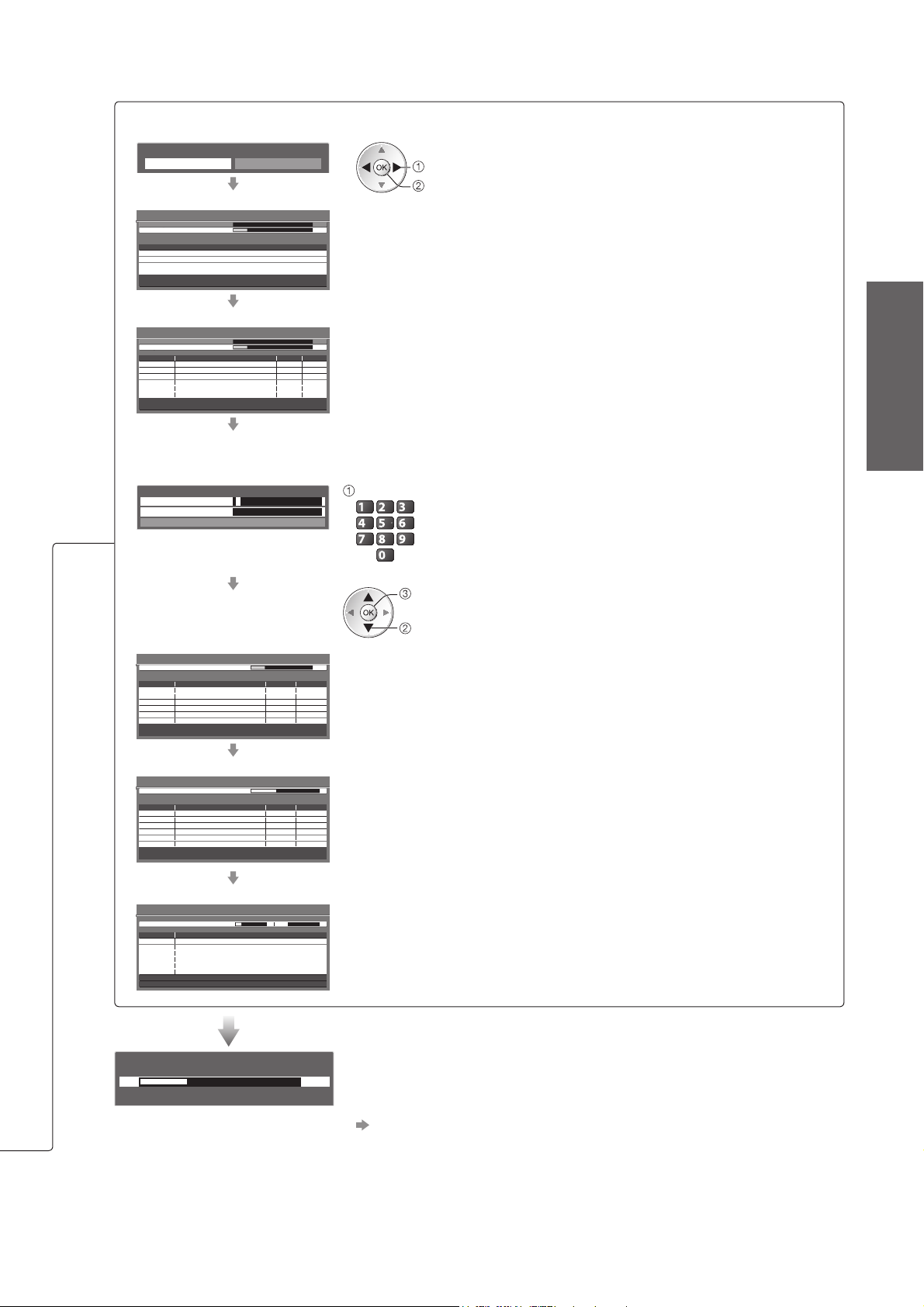
Autosøgning varierer alt efter det land, du vælger.
DVB-S Kanalvalg
●
Kanalvalg
Alle kanaler Gratis kanaler
vælg indstilling
indstil
DVB-S Satellitsøgning●
DVB-S autosøgning
Satellit
Analogue Scan 21 68
Status
Analogue Scan 68
Dette tager op til 40 minutter.
Satellite
Astra 19.2°E
Hot Bird 13°E
Kontrollerer LNB2
0% 100%
Tryk på EXIT for at springe over Satellite-installation
Søgning efter satellit
DVB-S autosøgning●
DVB-S autosøgning
Satellit
Analogue Scan 21 68
Status
Analogue Scan 68
Dette tager cirka 30 minutter.
Nr. Kanalnavn Type Kvalitet
372 CBBC Channel Gratis TV 10
372 BBC Radio Wales Gratis TV 10
372 E4 Gratis TV 10
Gratis TV: 3 Betal TV: 0 Radio: 0
Kontrollerer LNB1
0% 100%
Søgning efter satellit
DVB-C netværksindstillinger●
Indtast hjemmefrekvensen og Netværk ID, der er specificeret af Deres kabel-udbyder.
Og vælg derefter “Start Autosøgning”.
DVB-C netværksindstillinger
Frekvens
Netværk ID 41001
Start Autosøgning
362 MHz
indtast frekvensen og Netværk ID
abc def
Afhængigt af det valgte land, vises “Automatisk”,
jkl
ghi
mno
og det er ikke nødvendigt at indtaste dem.
tuvpqrs
wxyz
I så fald vil hjemmefrekvensen og Netværk ID
blive indstillet automatisk.
Kvik-start vejledning
Automatisk opsætning ●
DVB-C autosøgning●
DVB-C autosøgning
Status
Dette tager cirka 3 minutter.
Nr.
1
2
3
Gratis TV: 3
Kanalnavn
CBBC Channel
BBC Radio Wales
E4
Betal TV: 0 Radio: 0
DVB-T autosøgning●
DVB-T autosøgning
Status
Dette tager cirka 3 minutter.
Kanal
Gratis TV: 4
62
62
62
62
CBBC Channel
BBC Radio Wales
E4
Cartoon Nwk
Kanalnavn
Betal TV: 0
Autosøgning - analog●
Autosøgning - analog
Søg
Dette tager cirka 3 minutter.
Kanal Kanalnavn
CH 29
CH 33 BBC1
Analog: 2
0% 100%
Type Kvalitet
Gratis TV
Gratis TV
Gratis TV
Søger
CH 5 69
Type Kvalitet
Gratis TV 10
Gratis TV 10
Gratis TV 10
Gratis TV
Radio: 0
Søger
CH 2 CC 1 4178
Søger
adgang
vælg “Start Autosøgning”
10
10
10
Afhængigt af det land, du vælger, vil skærmen til kanalvalg
blive vist efter DVB-T autosøgning, hvis flere kanaler har det
samme logiske kanalnummer. Vælg din foretrukne kanal eller
10
afslut skærmen for automatiske valg.
Sender kanaldata
Vent venligst!
0% 100%
Fjernbetjening ikke tilgængelig
Hvis Q-Link, VIERA Link eller lignende teknologi (s. 86 og s. 87) ●
kompatibel optager tilsluttes, vil indstillingerne af kanal, sprog, land /
region automatisk blive downloaded til optageren.
Hvis download mislykkedes, kan du downloade senere via menupost.●
“Download” (s. 36)
(fortsætter på den næste side)
13
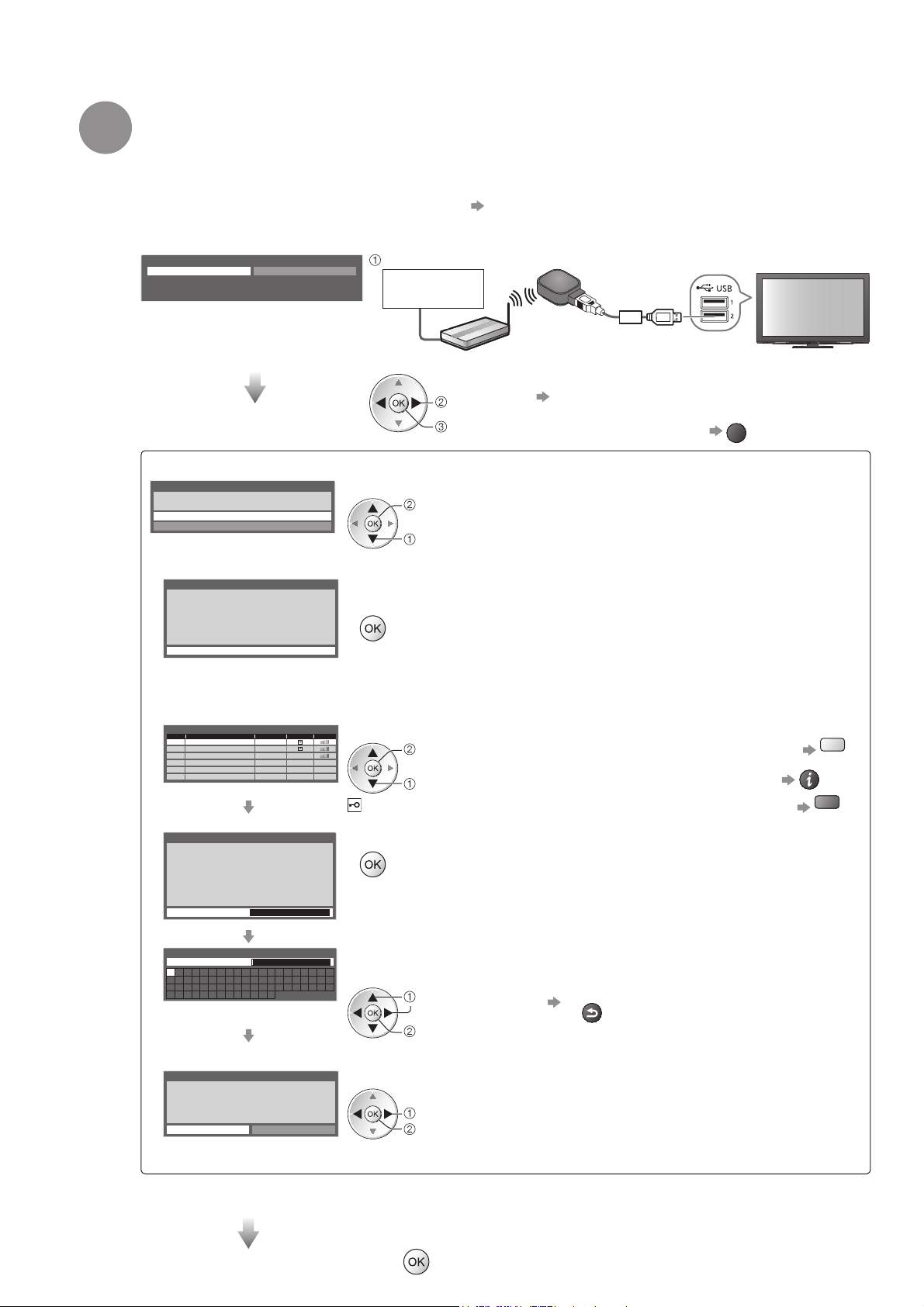
Automatisk opsætning
Opsætning af trådløs LAN-forbindelse
6
Opsæt den trådløse LAN-forbindelse for at aktivere netværksservicefunktionerne (s. 74).
(Annullér dette trin, hvis du ikke ønsker at bruge trådløs LAN-forbindelse eller
netværksservicefunktionerne.)
Brug den trådløse LAN-adapter (medfølger) til at opsætte den trådløse LAN-forbindelse. ●
For information om den trådløse LAN-adapter “Trådløs LAN-adapter” (s. 15)
Bekræft krypteringsnøglen, indstillingerne og position af dit access point, inden du påbegynder
●
opsætningen. Læs vejledningen til dit access point for detaljerede oplysninger.
Start opsætning af den trådløse LAN tilslutning?
Ja Nej
Sæt den trådløse LAN adapter (DY-WL10) i en USB terminal.
forbind den trådløse LAN-adapter til USB-port 1 eller 2
Internetmiljø
Trådløs LAN-adapter
Access point
og forlængerledning
(medfølger)
Du kan oprette den trådløse LAN-forbindelse senere
vælg “Ja”
adgang
“Opsætning af netværk” (s. 78)
For at annullere dette trin ●
Opsætning af trådløs LAN-forbindelse starter
Tilslutningstype
Vælg netværk tilslutningstype.
WPS (Trykknap)
Søg adgangspunkt
Vælg forbindelsesmetode
adgang
vælg
EXIT
eller vælg “Nej”
WPS (Trykknap)■
WPS (Trykknap)
1) Tryk på “WPS” knappen på adgangspunktet,
indtil lampen blinker.
2) Vælg “Tilslut”, når adgangspunktet er klart.
Se vejledningen til adgangspunktet, hvis du er i
tvivl om noget.
Tilslut
Tryk på WPS-knappen på Deres trådløse access point, indtil lampen lyser.
Tryk derefter på OK-knappen for at slutte til den trådløse LAN-adapter og dit access point.
Bekræft at Deres access point understøtter WPS til dette.●
WPS: Wi-Fi Protected Setup™ (Beskyttet opsætning af trådløst netværk)
●
Søg adgangspunkt■
Access points fundet automatisk er listet.
Tilgængelige adgangspunkter
SSIDNr. Trådløs type Krypter Modtagelse
Access Point A 11n(2.4GHz)
1
Access Point B
2
Access Point C 11n(5GHz)
3
Indstilling af krypteringsnøgle
Der oprettes en forbindelse med de følgende indstillinger:SSID : Access Point A
Godkendelsestype : WPA-PSK
Krypteringstype : TKIP
Indtast krypteringsnøgle.
Krypteringsnøgle
Adgangspunkt indstilling
Krypteringsnøgle
A B C D E F G H I J K L M N
U V W X Y Z 0 1 2 3 4 5 6
a b c d e f g h i j k l m n
u v w x y z ( ) + - . * _
11n(5GHz)
O P Q R S T
7 8 9 ! : #
o p q r s t
Vælg Deres ønskede access point.
adgang
vælg
: Krypteret access point
Åbn indstillingen til indtastning af krypteringsnøgle
Hvis det valgte access point ikke er krypteret, vil bekræftelsesskærmen ●
blive vist. Det anbefales at vælge det krypterede access point.
Indtast krypteringsnøglen til dit access point
Vælg tegnene ét af gangen
vælg
For at søge access points igen ●
For informationen om det●
markerede access point
For manuel indstilling (s. 79) ●
Gem
BACK/
RETURN
Gul
Rød
14
indstil
Du kan vælge tegn ved at bruge de numeriske knapper. ●
Adgangspunkt indstilling
Krypteringsnøgle er indstillet til:XXXXXXXX
Vælg “Ja” for at bekræfte.
Vælg “Nej” for at ændre.
Ja Nej
Vælg “Ja”
vælg
indstil
Vælg “Nej” for at genindtaste krypteringsnøglen.●
Hvis tilslutningen mislykkedes, bør du kontrollere krypteringsnøglen, indstillingerne og positionerne af dit ●
access point. Følg derefter vejledningen på skærmen.
Afslut for at gå til det næste trin
(fortsætter på den næste side)
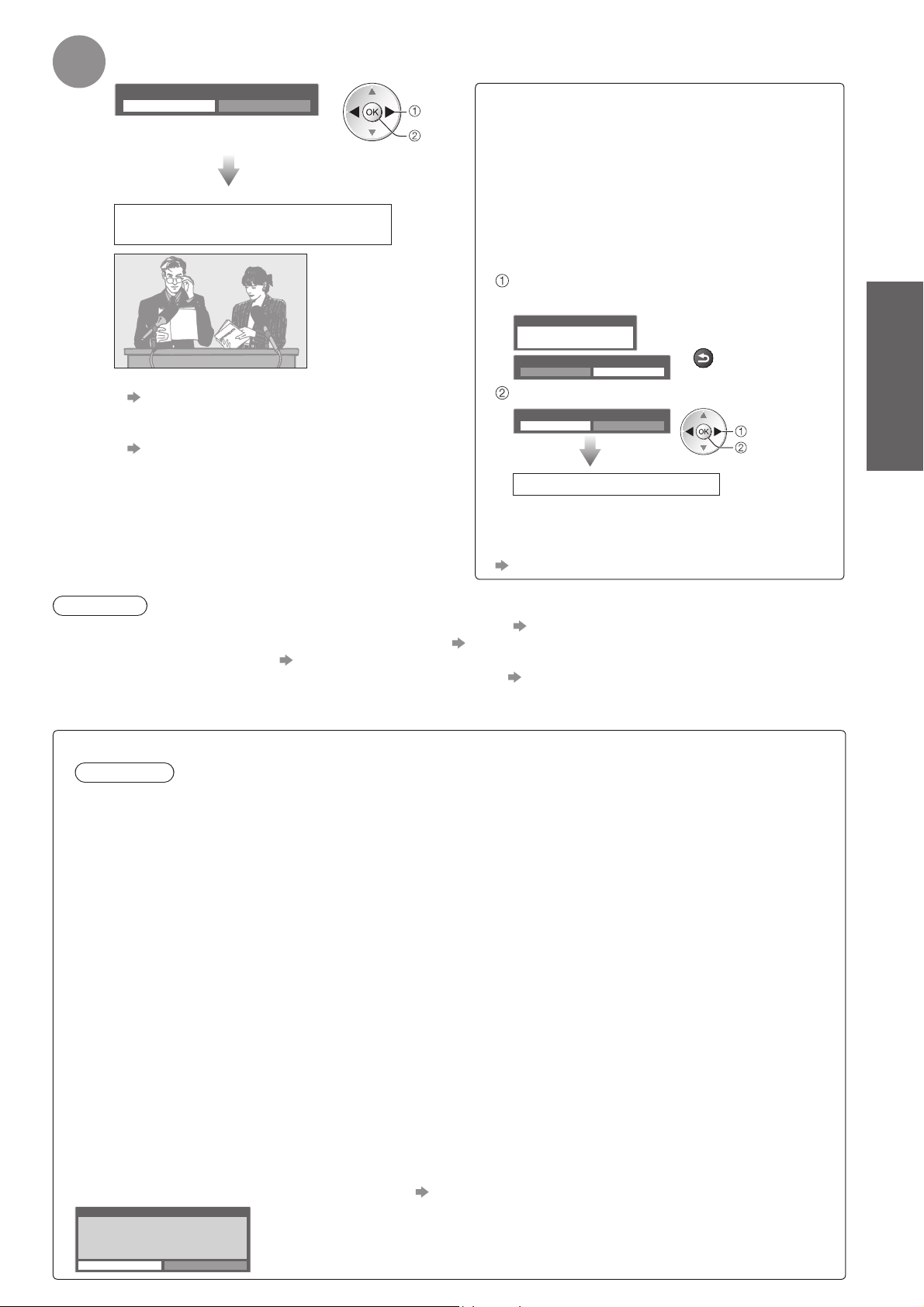
7
Vælg “Hjemme”
Vælg visningsmiljøet “Hjemme” for at bruge det i Deres hjemmemiljø.
Vælg hvor TV'et skal bruges.
Hjemme Butik
vælg
indstil
Autosøgning er nu fuldført og
Deres fjernsyn er klar til brug.
Hurtig bekræftelse af kanallisten●
“Anvendelse af TV Guide” (s. 20)
Sådan redigeres eller skjules (overspringes) ●
kanaler
“Indstilling på og redigering af kanaler”
(s. 44 - 49)
Hvis indstillingen mislykkedes, bør du kontrollere ●
forbindelsen af satellitkablet, RF-kablet og derefter
følge vejledningen på skærmen.
Visningsmiljøet “Butik” ■
(kun til butiksvisning)
Visningsmiljøet “Butik” er
demonstrationsindstillingen til forklaring af dette
fjernsyns hovedfunktioner.
Vælg visningsmiljøet “Hjemme” for at bruge det
i Deres hjemmemiljø.
De kan vende tilbage til skærmen for valg af
●
visningsmiljø under bekræftelsesskærmen for Butik
og valgskærmen for Automatisk Demo Fra / Til.
Tilbagevending til skærmen for valg af
visningsmiljø
Butik
Du har valgt butiksindstilling
Automatisk demo
Fra Til
Vælg “Hjemme”
Vælg hvor TV'et skal bruges.
Hjemme Butik
Autosøgning er fuldført
For at skifte visningsmiljøet senere skal De ●
initialisere alle indstillinger ved at gå ind under
Fabriksindstilling.
“Fabriksindstilling” (s. 56)
BACK/
RETURN
Kvik-start vejledning
vælg
indstil
Automatisk opsætning ●
Bemærk
Hvis indstilling ikke fungerede eller for at genindstille alle kanaler ● “Autosøgning” (s. 40 - 43)
For at tilføje den tilgængelige fjernsynsindstilling senere ● “Tilføj TV-signal”(s. 37 og s. 38)
Initialisering af alle indstillinger ● “Fabriksindstilling” (s. 56)
For at bruge et LAN-kabel i stedet for den trådløse LAN-adapter ● s. 77
Hvis De slukkede for fjernsynet i standbyindstilling sidste gang, vil fjernsynet være i standbyindstilling, når De ●
tænder for fjernsynet med tænd-sluk-knappen.
Trådløs LAN-adapter■
Forsigtig
Vær opmærksom på de følgende grænser, inden den trådløse LAN-adapter anvendes (DY-WL10).
For at bruge den trådløse LAN-adapter er det nødvendigt med et access point.●
Det anbefales at bruge den trådløse LAN-adapter med den medfølgende forlængerledning.●
Undlad at bruge den trådløse LAN-adapter til at slutte til et trådløst netværk (SSID●
brugerrettigheder til. Sådanne netværk kan være angivet som et resultat af søgninger. Det kan dog anses
som ulovlig adgang, hvis man bruger dem.
∗
SSID er et navn til identificering af et bestemt trådløst netværk til transmission.
Den trådløse LAN-adapter må ikke udsættes for høje temperaturer, direkte sollys eller fugt.
●
Den trådløse LAN-adapter må ikke bøjes eller udsættes for kraftige påvirkninger.●
Den trådløse LAN-adapter må hverken skilles ad eller ændres på nogen måde.●
De må ikke forsøge at installere den trådløse LAN-adapter i en inkompatibel enhed.●
Den trådløse LAN-adapter må ikke fjernes fra fjernsynets USB-port under betjening.●
Data, der modtages og overføres via radiobølger, kan muligvis opsnappes og overvåges.●
For at undgå funktionsfejl forårsaget af radiobølgeinterferens skal fjernsynet holdes væk fra enheder som ●
f.eks. andre trådløse LAN-enheder, mikrobølgeovne og enheder, der bruger signaler på 2,4 GHz og 5 GHz,
når den trådløse LAN-adapter anvendes.
Når der opstår støj på grund af statisk elektricitet, osv., vil betjeningen af dette fjernsyn muligvis blive
●
standset for at beskytte udstyret. Sluk i så fald for fjernsynet med hovedafbryderens tænd-/slukknap, og
tænd derefter igen.
Afhængigt af området er denne trådløse LAN-adapter muligvis ikke tilgængelig.
●
Der er muligvis yderligere oplysninger om trådløs LAN-adapter på det følgende websted. (Kun på engelsk)●
http://panasonic.jp/support/global/cs/tv/
Hvis du tilslutter den trådløse LAN-adapter senere, vil bekræftelsesskærmen blive vist til opsætningen.
For opsætning af den trådløse LAN-forbindelse
● s. 78 og s. 79
Tilslutning af trådløs LAN adapter
Trådløs LAN adapter er tilsluttet. Vil du sætte den op?
Nej - Afslut
Aktuel netværkstype : Trådløs
Ja Nej
∗
), De ikke har
15
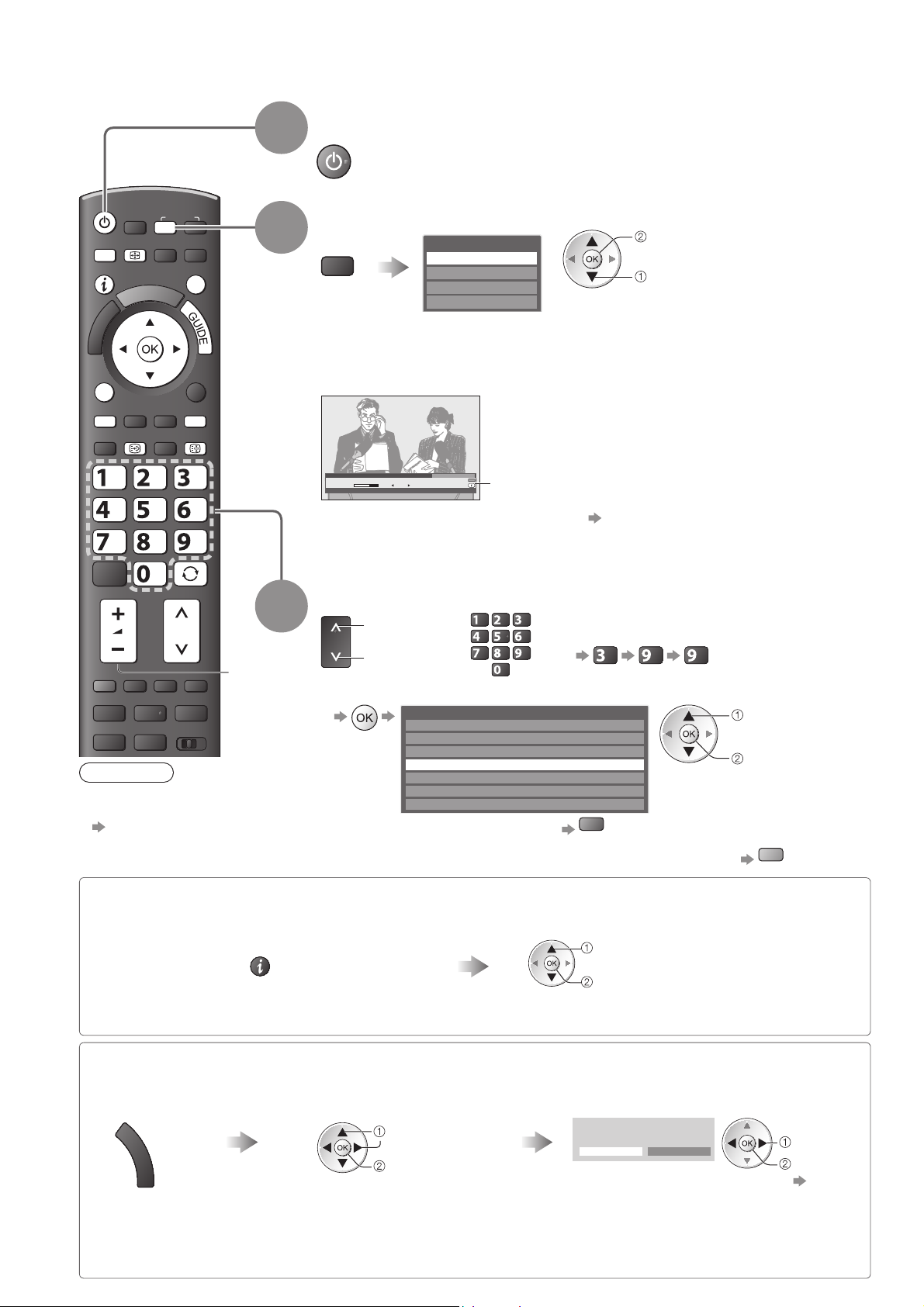
For at se fjernsyn
Sluk
1
(Tryk i omkring 1 sekund)
Tænd / sluk-knap skal være til. (s. 9)●
MENU
ASPECT
A
R
E
I
V
INPUT
TV
N
EXIT
T
O
O
L
S
2
Vælg indstillingen
TV valg
TV
DVB-S
DVB-C
DVB-T
Analog
adgang
vælg
De indstillinger, der kan vælges, varierer, afhængigt af de gemte kanaler ●
(s. 12).
OPTION
TEXT
ghi
STTL
REC
BACK/
RETURN
INDEX
HOLD
abc def
jkl
mno
tuvpqrs
wxyz
LAST VIEW
PROGRAMME
3
Lydstyrke
Hvis menuen “TV valg” ikke vises, skal du trykke på knappen TV for at skifte ●
indstilling.
1 BBC ONE WALES
Coronation Street
20:00 - 20:55
Alle DVB-T kanaler
20:35
Skift kategori
For info, tryk på
Nu
TV-knappen på fjernbetjeningen eller på fjernsynets sidepanel. (s. 9)●
Vælg en kanal
op
eller
ned
Informationsbanneret kommer frem, når De vælger
en kanal
For detaljer ● s. 17
abc def
jkl
ghi
mno
tuvpqrs
wxyz
Valg af et kanalpositionsnummer med flere ●
cifre end to, f.eks. 399
def
wxyz
wxyz
Valg fra kanallisten■
Alle DVB-T kanaler Sortering 123…
Cartoon Nwk
6
BBC Radio Wales
7
BBC Radio Cymru
8
BBC ONE Wales
1
BBC THREE
2
BBCi
3
CBBC Channel
4
Ændring af kategorien ●
Rød
Sortering af kanalnavne i alfabetisk rækkefølge ●
DVD/VCR
TV
Bemærk
Anvendelse af ●
betalings-TV
“Anvendelse af
fælles grænseflade”
(s. 55)
Vælg en kanal med brug af informationsbanneret ■ (s. 17)
Det er muligt at bekræfte kanalnavnet og programmet, inden der skiftes kanal.
Vis informationsbanneret, hvis det ikke vises. Vælg kanalen, mens banneret vises
vælg kanal
vælg kanal
se
Blå
16
Det er muligt at indstille display-timeout i ●
“Timeout for indikation” (s. 38).
Vælg en kanal ved hjælp af TV Guide ■ (s. 20)
Muligt at bekræfte TV-guiden (EPG), inden der skiftes kanal.
Vis TV
Guide
G
U
I
D
E
Postnummeret skal muligvis ●
indtastes eller opdateres,
afhængigt af det valgte land
(s. 12). Følg instruktionerne i
meddelelsen.
Vælg det aktuelle program
eller den aktuelle kanal
vælg
adgang
se
Vælg “Vis valgt program”
(DVB-indstilling)
Das Erste
19:30- 20:00
Vis valgt program
Timer-programmering
vælg
se
Brug af Timer-programmering ● s. 21
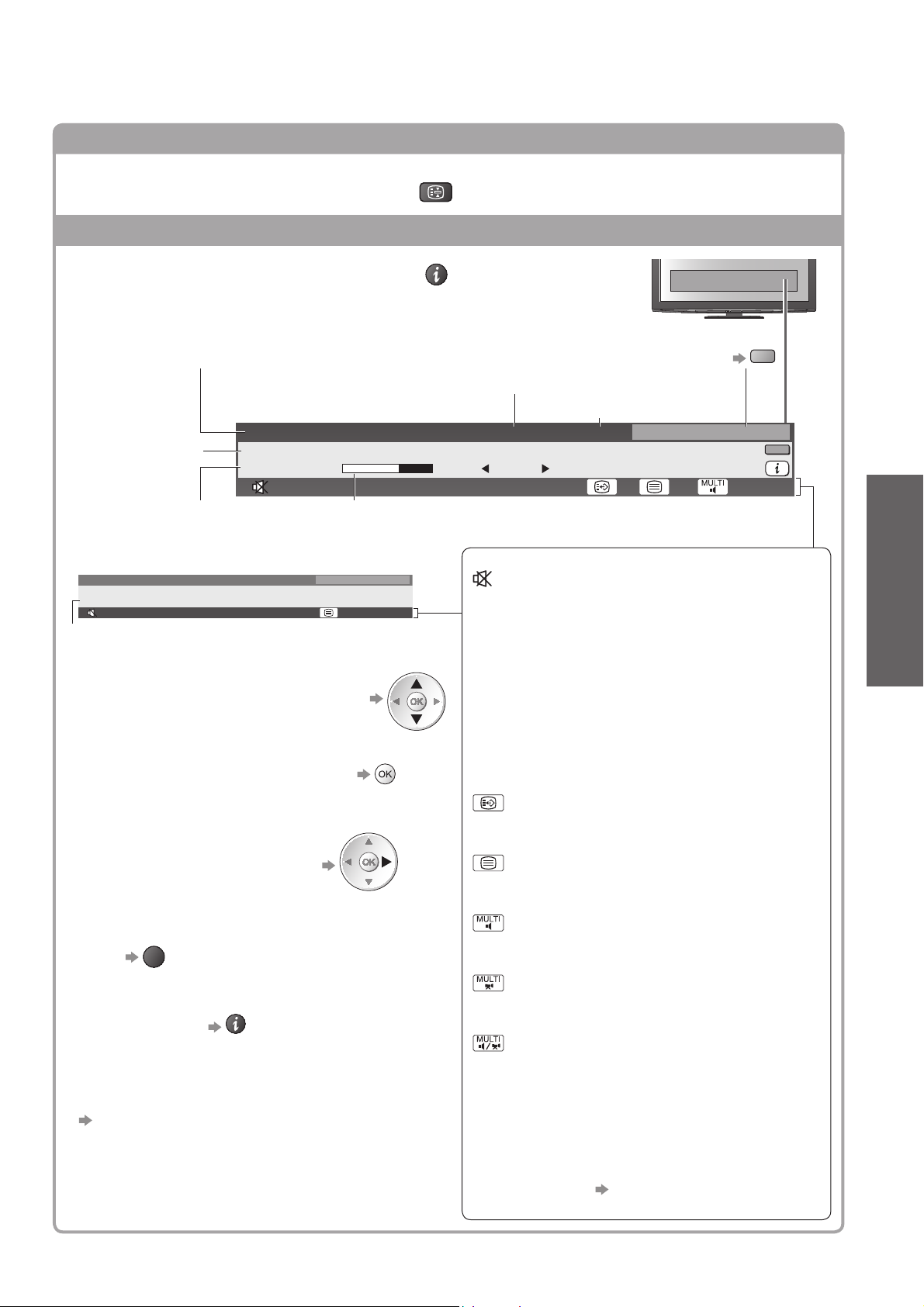
Andre nyttige funktioner
■
Hold
Frys / optø billede
Vis informationsbanner
Vis informationsbanner
Kommer også frem, når der skiftes kanal●
Kanalposition og –navn
Eksempel (DVB)
1 ZDF
Program
Programstart-/
afslutningstidspunkt
Eksempel (analog):
3 ITV
itv1
CH23
Encrypted
Kanalnummer
Coronation Street
20:00 - 20:55
Radio
19:35
SubtitlesAD
HOLD
Kategori
Ændring af kategorien ●
Kanaltype (Radio, Data, HDTV etc.)
Klokkeslæt
20:35Radio
Nu
Krypteret Dolby D +
Statustidsindikator for det valgte program
Disponible funktioner / betydning af meddelelser
Alle analoge kanaler
For info press
Stereo 45
Lyddæmpning aktiveret
Dårligt signal
Fjernsynssignal har dårlig kvalitet
Alle DVB-T kanaler
Skift kategori
For info, tryk på
Blå
45
Grundlæggende
Bekræftelse af navnet på en ny indstillet ●
kanal
Visning af den kanal, der står i banneret ●
Information om det næste program ●
(DVB)
EXIT
●
Skjule
Ekstra information ●
(DVB) (tryk igen for at skjule banneret)
●
Indstilling af display-timeout
“Timeout for indikation” (s. 38)
Krypteret
Kodet program
Dolby D +, Dolby D
Dolby Digital Plus eller Dolby Digital lydspor
Undertekst-service til rådighed
Tekst-tv til rådighed
Multilyd til rådighed
Multivideo til rådighed
Multilyd og –video til rådighed
Stereo, Mono
Lydfunktion
For at se fjernsyn ●
1 - 90
Tilbageværende tid på sluk-timer
● s. 19
For indstillinger
17
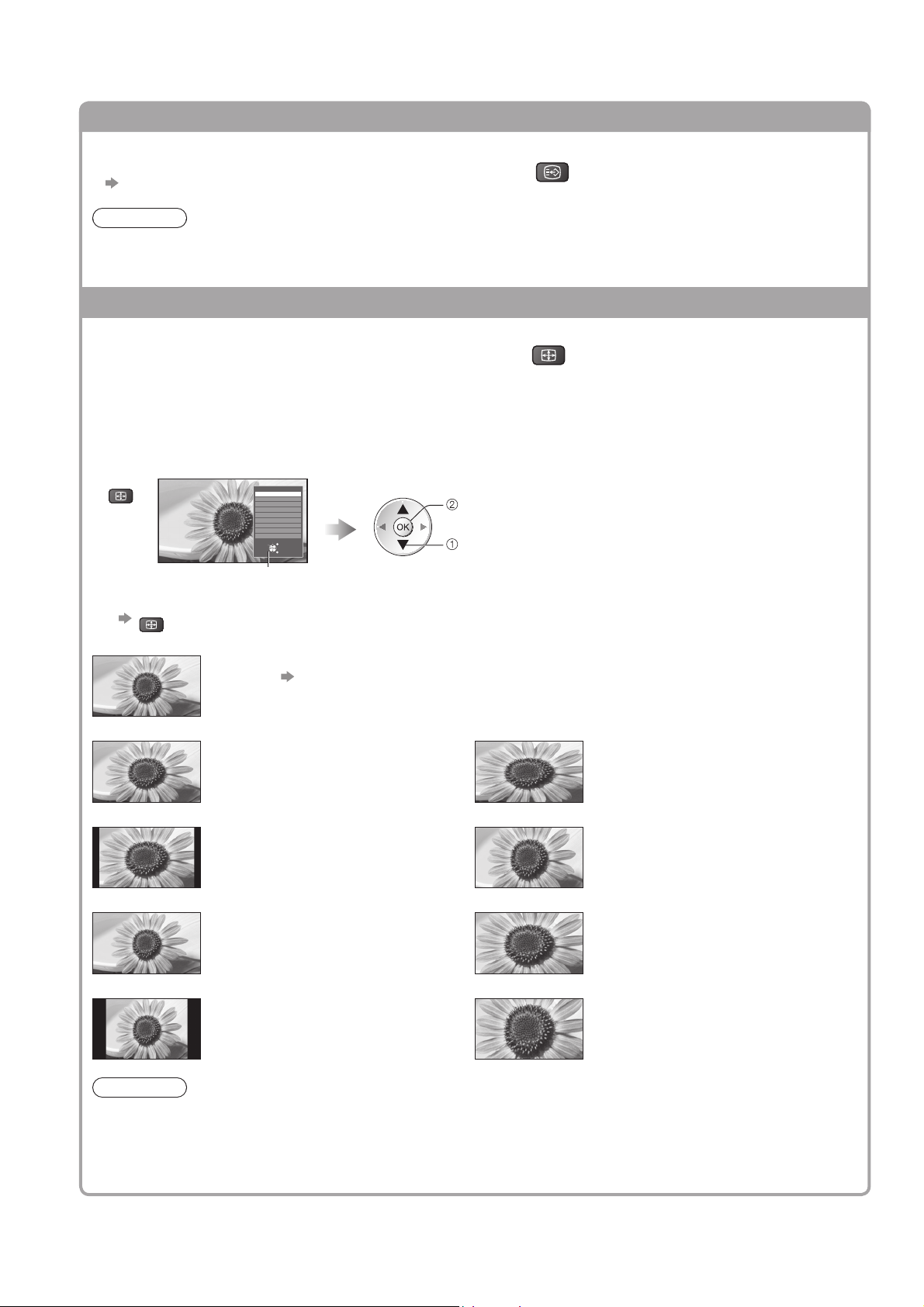
For at se fjernsyn
Vis undertekster
Vis / skjul undertekster (hvis de forefindes)
Ændring af sproget til DVB (hvis det forefindes)●
STTL
“Undertekst(sprog)” (s. 38)
Bemærk
Hvis De trykker på knappen STTL i analog indstilling, skiftes der til tekst-tv service og en favoritside kommer ●
frem (s. 23). Tryk på knappen EXIT for at gå tilbage til fjernsynsindstilling.
Undertekster vises muligvis ikke korrekt i 3D-billeder.●
Formatforhold
Ændr skærmformatforholdet (billedstørrelse)
Se billedet i dets optimale størrelse og format.
Normale programmer har formatkontrolsignal (bredformatskærmsignal etc.) og fjernsynet vælger automatisk
formatforholdet i henhold til formatkontrolsignalet (s. 94).
Hvis De vil ændre formatforholdet manuelt■
Valg af skærmformat-liste Vælg indstillingen, mens listen vises
ASPECT
Ændring af indstillingen med brug af udelukkende knappen ASPECT. ●
ASPECT
Liste til valg af skærmformat
(Tryk gentagne gange, indtil De har nået den ønskede indstilling)
Valg af skærmformat
Automatisk
16:9
14:9
Tilpasset 16:9
4:3
4:3 Fuld
Zoom1
Zoom2
Zoom3
Vælg
Afslut
Ændre
Tilbage
gem
vælg
ASPECT
Automatisk
Det bedste formatforhold vælges og billedet udvides, så det udfylder skærmen.
For detaljer
16:9 4:3 Fuld
Viser billedet direkte med 16:9 uden
forvrængning (anamorfisk)
14:9 Zoom1
Viser billedet i standard 14:9 uden
forvrængning.
Tilpasset 16:9 Zoom2
Viser et 4:3-billede på fuld skærm
Udstrækning er kun synlig i venstre og
s. 94
Viser et 4:3 billede, som er forstørret
vandret, så det passer til skærmen.
Kun HD-signal
●
Viser et 16:9 letterbox- eller 4:3-billede
uden forvrængning.
Viser et 16:9 letterbox (anamorfisk)
billede på fuld skærm uden forvrængning.
højre kanter.
4:3 Zoom3
Viser billedet i standard 4:3 uden
forvrængning.
Viser et 2,35:1 letterbox (anamorfisk)
billede på fuld skærm uden forvrængning.
I 16:9 vises billedet i dets maksimum (med
en smule forstørrelse)
Bemærk
Formatforholdet er fastsat til “16:9”, når “Billedindstilling” er indstillet til “Spil” i menuen Billede.●
Kun “16:9” og “4:3” er til rådighed i PC-indgangsindstilling.●
Formatforholdet kan ikke ændres under tekst-tv service og i 3D-tilstand (formatforhold er fastsat til “16:9”, når ●
“3D billedformat” er indstillet til “2D→3D”).
●
Formatforholdet kan gemmes separat for SD (standarddefinition) og HD (højdefinition) signaler.
18
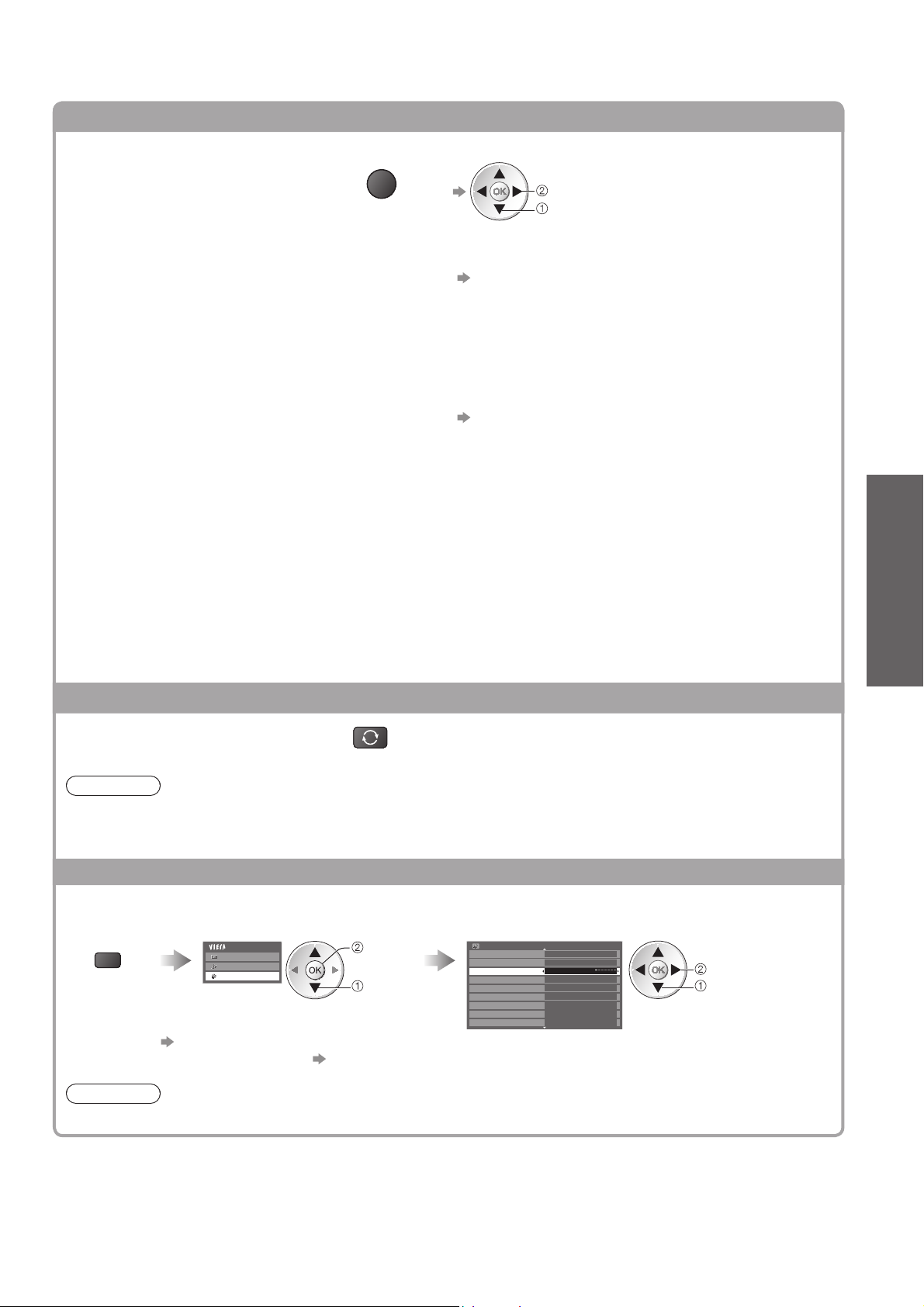
Vis de indstillinger, der kan vælges for den aktuelle status
Kontrollér eller skift den
OPTION
aktuelle status øjeblikkeligt
Multivideo (DVB indstilling)
Gør det muligt at vælge billedet (hvis det er til
rådighed)
Denne indstilling gemmes ikke, og den vender ●
tilbage til standardindstillingen, når du afslutter det
aktuelle program.
Multilyd (DVB indstilling)
Gør det muligt at vælge mellem alternative sprog for
lydspor (hvis de er til rådighed)
Denne indstilling gemmes ikke, og den vender ●
tilbage til standardindstillingen, når du afslutter det
aktuelle program.
2-sproget lyd (DVB indstilling)
Gør det muligt at vælge stereo / mono (hvis
tilgængeligt)
Underkanal (DVB indstilling)
Gør det muligt at vælge multifødningsprogrammet –
underkanal (hvis de er til rådighed)
Ændring ●
ændr
vælg
Tekst-tv bogstaver
Indstiller tekst-tv sproget
Indstilling (s. 38)
Tekst-TV-sprog (DVB indstilling)
Gør det muligt at vælge mellem alternative sprog til
tekst-tv (hvis de er til rådighed)
MPX (Analog indstilling)
Vælger multipleks lydindstilling (hvis den er tilgængelig)
Lyd (s. 35)
Lydregulering
Regulerer lydstyrken for den enkelte kanal eller
indgangsindstilling
Sikker fjernelse
Brug denne betjening for at fjerne den tilsluttede USBenhed sikkert fra tv’et.
Grundlæggende
Undertekstsprog (DVB indstilling)
Gør det muligt at vælge det sprog, på hvilket
underteksterne skal vises (hvis til rådighed).
Seneste visning
Skift nemt til tidligere vist kanal
eller indgangsindstilling
Bemærk
Det er ikke muligt at skifte kanal under optagelse med Timer-programmering, Direkte tv-optagelse eller One ●
Touch Recording.
Hvis man ser under 10 sek., anses den ikke som en tidligere set kanal eller input-tilstand.●
LAST VIEW
Tryk igen for at vende tilbage til den aktuelle visning.●
Sluk timer
Sæt automatisk fjernsynet i standby efter en fastsat periode
Vis menuen Vælg “Indstilling” Vælg “Sluk timer” og indstil tiden.
MENU
Hovedmenu
Billede
Lyd
Indstilling
adgang
vælg
Indstilling
3D indstillinger
Timer-programmering
Sluk timer Fra
USB HDD opsætning
Link indstillinger
Børnelås
DVB-T indstillingsmenu
Sprog
Billedindstillinger
Annullering ● Sæt til “Fra” eller sluk for fjernsynet.
Visning af den tilbageværende tid● Informationsbanner (s. 17)
1/2
For at se fjernsyn ●
indstil
vælg
Bemærk
Hvis den tilbageværende tid er mindre end 3 minutter, vil tiden blinke på skærmen.●
19
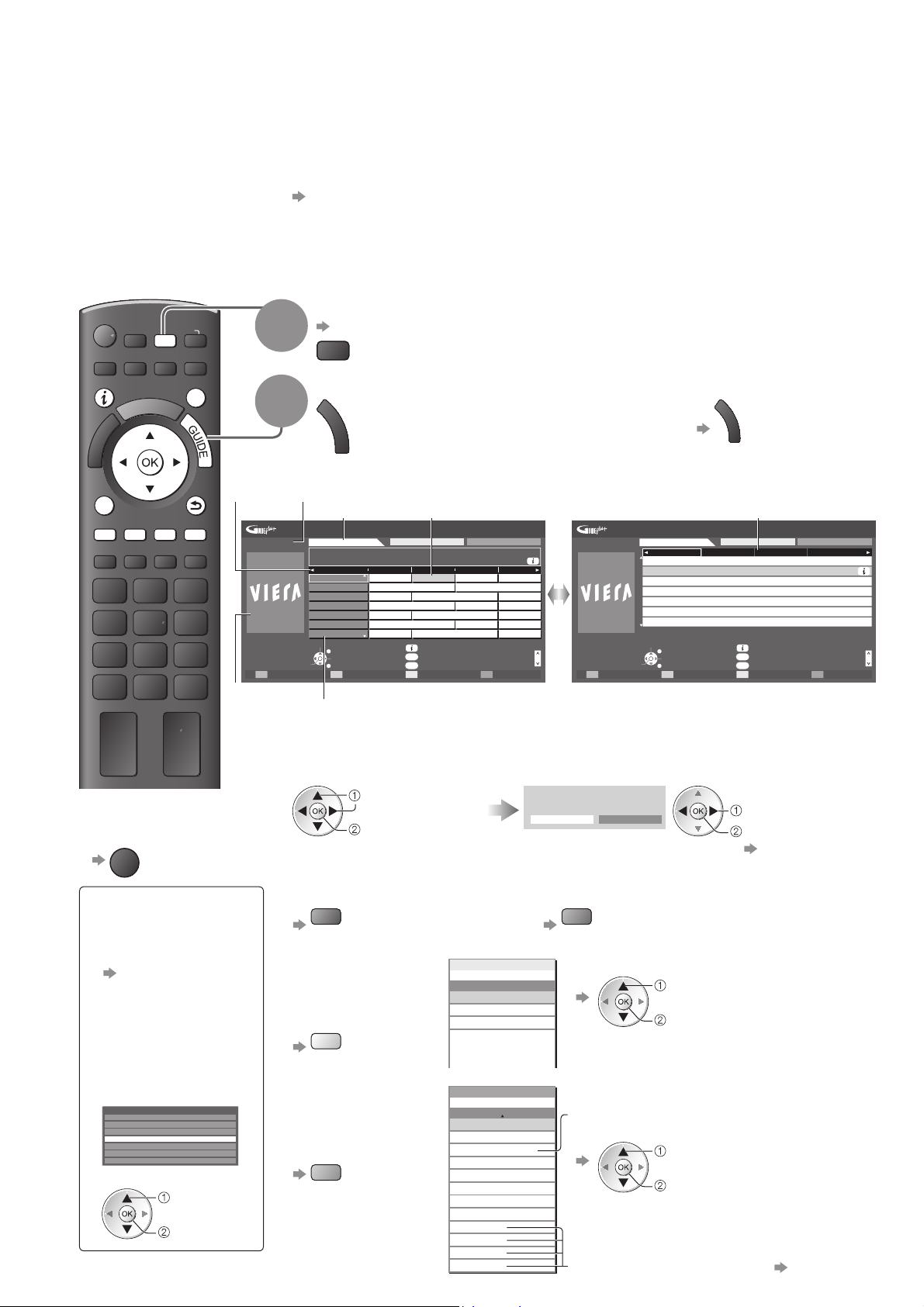
Anvendelse af TV Guide
TV Guide―Elektronisk Program Guide (EPG) giver en skærmliste over de programmer, der
sendes aktuelt, og de udsendelser, der vil blive sendt i løbet af de næste syv dage (afhængigt af
sendestationerne).
Denne funktion varierer, afhængigt af det land, De vælger (s. 12).●
Indtastningen af postnummeret eller opdateringen kan være nødvendig for at anvende GUIDE Plus+ systemet ●
afhængigt af det valgte land. “Vis reklame” (s. 21)
DVB-T og analoge kanaler vises på den samme TV-guideskærm. “D” betyder DVB-T kanaler og “A” betyder ●
analog kanal. Der bliver ingen programlister for analoge kanaler.
Når der tændes for dette fjernsyn for første gang, eller hvis fjernsynet er slukket i mere end en uge, kan det tage ●
nogen tid, inden TV Guide vises in extenso.
Vælg indstillingen
ASPECT
OPTION
TEXT STTL
MENU
INPUT
AV
TV
DIRECT TV REC
N
EXIT
BACK/
RETURN
INDEX HOLD
1
2
TV Guide
tid
Eksempel:
Ons 28.10.2009
10:46
Timer-programmering
- 24 timer + 24 timer Programtype Kategori
Reklame
s. 16
TV
Se TV Guide
G
U
I
D
E
Dags dato og klokkeslæt
TV Guide dato
TV Guide: Liggende
Ons 28.10.2009
1 BBC ONE
20:00 - 20:30 DIY SOS : We open in the Battersbys
Tidspunkt:
19:30 20:00 20:30 21:00
1
D
7
D
14
D
70
D
72
D
105
D
719
D Rugby 15 To 1 The Bill
Vælg kanal
Das Erste DIY SOS The Bill Red Cap
BBC ONE
BBC THREE
Hot Wars Holiday Program
E4 Emmerdal. Coronation Street The Bill
BBC FOUR 10 O’ clock News BBC Pepsi Char. Good bye
BBC 2W Panorama Spring watch Coast
BBCi I’m A Celebrity Pop Idol News
BBC Radi
Afslut
Vælg program
Tilbage
Kanalposition og –navn
Ændring af layout (Liggende / Stående) ●
se “Liggende” , hvis De vil se mange kanaler
se “Stående” , hvis De vil se en kanal ad gangen
Program
Alle typer
Information
GUIDE
Ændre visning
OPTION
Vælg
Liggende (vises efter kanal)
Alle kanaler
Side op
Side ned
Eksempel:
Ons 28.10.2009
10:46
Timer-programmering
G
U
I
D
E
TV Guide: Stående
Ons 28.10.2009
D 1 BBC ONE D
19:30-20:00
Das Erste
20:00-20:30
DIY SOS
20:30-21:00
The Bill
21:00-22:00
Red Cap
22:00-23:00
Live junction
23:00-23:30
POP 100
23:30-00:00
Rugby
Vælg program
Afslut
Vælg kanal
Tilbage
+ 24 timer Programtype Kategori
7 BBC THREE
GUIDE
OPTION
Alle typer
Stående (vises efter tid)
D: DVB-T
A: Analog
D 14 E4 D 70 BBC FOUR
Information
Ændre visning
Vælg
Alle kanaler
Side op
Side ned
20
Tilbage til ■
fjernsynet
EXIT
Afhængigt af det ■
valgte land kan De
vælge typen af TV
Guide
“Standard Guide” i
“Billedindstillinger”
(s. 38)
Hvis der vælges
“Kanalliste”, vil
kanallisten blive vist,
når der trykkes på
GUIDE-knappen.
Alle DVB-T kanaler Sortering 123…
Cartoon Nwk
6
BBC Radio Wales
7
BBC Radio Cymru
8
BBC ONE Wales
1
BBC THREE
2
BBCi
3
CBBC Channel
4
(Kanalliste)
vælg
kanal
se
For at se programmet■
Vælg det aktuelle program
eller den aktuelle kanal
vælg
adgang
Til den foregående dag ■
(DVB indstilling)
Rød
For at se ■
kanallisten for den
valgte type
(DVB indstilling)
Alle typer
Film
Nyheder
Gul
For at se ■
en kanalliste
med den valgte
kategori
Blå
Alle kanaler
Alle DVB-T kanaler
Alle analoge kanaler
Gratis TV
Betal TV
HDTV
Gratis radio
Betalingsradio
Favoritter 1
Favoritter 2
Favoritter 3
Favoritter 4
Programtype
Alle typer
.
.
.
.
.
Kategori
Alle kanaler
Vælg “Vis valgt program”
(DVB indstilling)
Das Erste
19:30- 20:00
Vis valgt program
Timer-programmering
vælg
se
Brug af Timer-programmering ● s. 21
Til den næste dag ■
(DVB indstilling)
Grøn
(Typeliste)
vælg type
se
(Kategoriliste)
Kun analoge kanaler listeføres
vælg kategori
se
Listeføring af favoritkanaler● s. 45
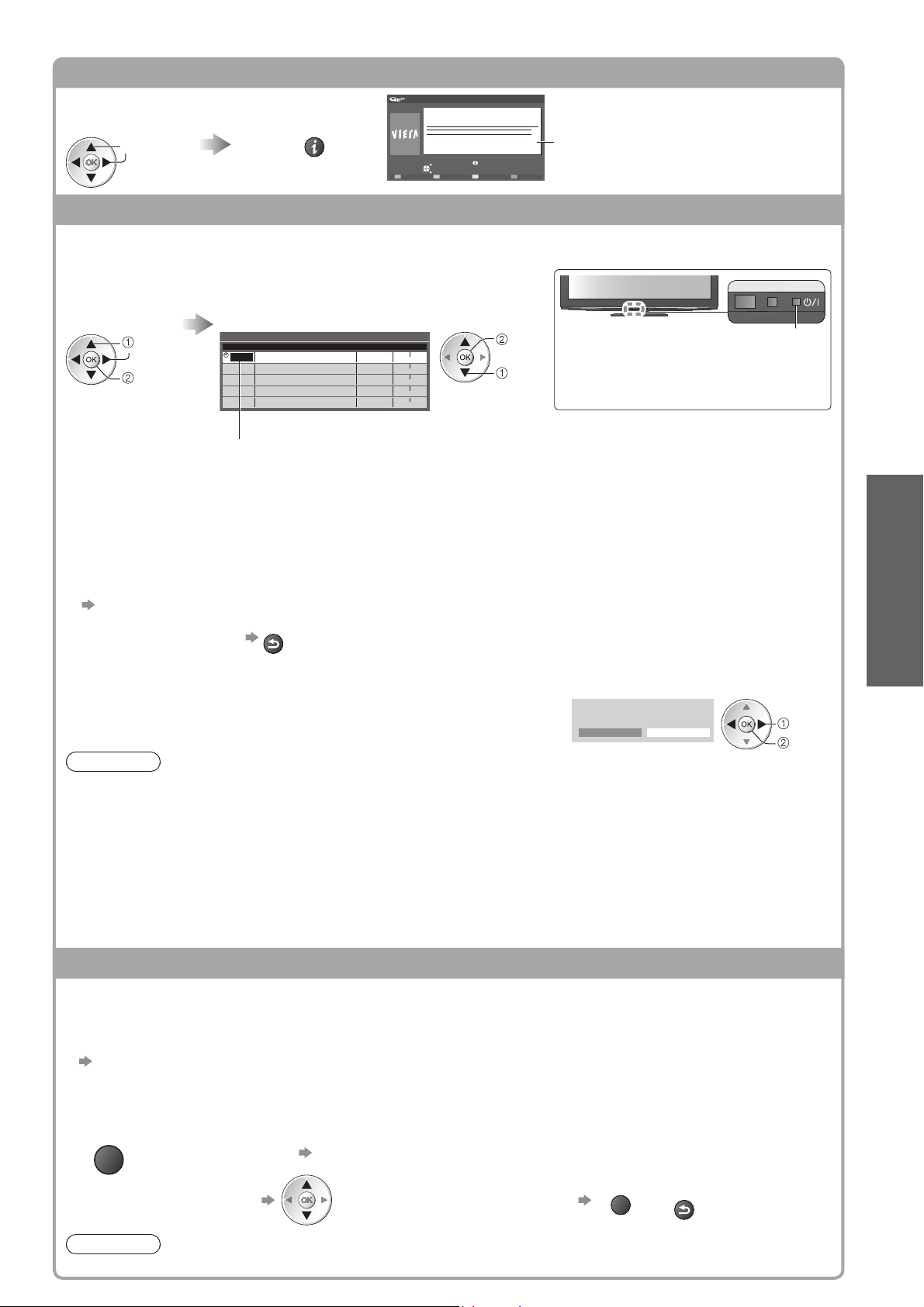
Andre nyttige funktioner
■
Vis detaljerede oplysninger om programmet (DVB Indstilling)
Vælg
programmet
vælg
Vis detaljerede
oplysninger
Ons 28.10.2009
10:46
Timer-programmering
TV Guide: Liggende
Ons 28.10.2009
DIY SOS
BBC ONE
20:00 - 20:30, 30 min.
Afslut
Tilbage
Tilbage til oversigt
Detaljerede
oplysninger
Tryk igen for at vende ●
tilbage til TV Guide.
Timer-programmering (DVB indstilling)
Timer-programmering er en timer, der minder om at se eller optage programmet på den eksterne
optager eller USB HDD’en.
Vælg det
kommende
program
vælg
indstil
Vælg funktionen
(Ekstern opt., USB HDD
opt. eller påmindelse)
Timer-programmering Ons 28.10.2009 10:46
KanalnavnFunktion Nr.
1D BBC ONE
Ekstern opt.
<TIMER>
--- --/-- --:-- --:--
---
---
---
---
--- --/-- --:-- --:--
---
--- --/-- --:-- --:--
(Skærmen Timer-programmering)
Dato Start Slut
Ons 28.10.2009 20: 00 20:3 0
(30 min.)
(--- min.)
--/-- --:-- --:--
--/-- --:-- --:-(--- min.)
(--- min.)
(--- min.)
gem
vælg
LED bliver orange, hvis
Timer-programmering er indstillet.
(Orange LED blinker, hvis
Timer-programmering er i gang.)
LED
Ekstern opt. /
USB HDD opt.
: optagelse af programmet på den eksterne optager (Ekstern opt.) eller
USB HDD (USB HDD opt.)
Når starttiden kommer, vil der automatisk blive skiftet til kanalen, og der
vil blive sendt video- og lydsignaler. 2 minutter inden starttiden, vises der
en påmindelse, hvis du ser fjernsyn.
Påmindelse : til at minde om at se programmet
Når De ser fjernsyn, vises der en påmindelse 2 min. inden starttiden.
Tryk på OK-knappen for at skifte til den programmerede kanal.
Kontrol / ændring / annullering af en begivenhed under timer-programmering■
“Timer-programmering” (s. 51)
Tilbage til TV Guide ■
BACK/
RETURN
Hvis De vælger det aktuelle program■
Det vises en bekræftelsesskærm, hvor De skal vælge, om de ønsker at se eller optage.
Vælg “Timer-programmering” og indstil “Ekstern opt.” eller
“USB HDD opt.” til at optage fra den tid, du afslutter indstillingen af
begivenheden under timer-programmering.
Das Erste
19:30- 20:00
Vis valgt program
Timer-programmering
vælg
adgang
Bemærk
Denne funktion er ikke tilgængelig i analog indstilling.●
Timer-programmering fungerer kun pålideligt, hvis der modtages korrekt tidsinformation gennem signalet fra ●
sendestationen eller serviceudbyderen.
Der kan ikke vælges andre kanaler, mens optagelsen med Timer-programmering er i gang.●
Sørg for at angive de korrekte indstillinger på optageren, der er sluttet til fjernsynet, når der optages ●
programmer på den eksterne optager.
Hvis en kompatibel optager med Q-Link, VIERA Link eller lignende teknologier er sluttet til fjernsynet (s. 86 og s. 87),
og “Link indstillinger” (s. 36) er udført, er ingen indstilling af optageren påkrævet. Læs også optagerens vejledning.
Når du optager programmer til USB HDD’en, skal du sørge for at registrere USB HDD’en og gøre den i stand ●
til at optage i “USB HDD opsætning” (s. 62)
Grundlæggende
Anvendelse af TV Guide ●
Vis reklame
Afhængigt af det land, du vælger, vil dette fjernsyn understøtte GUIDE Plus+ systemet i
DVB-T eller Analog indstillinge
Indtastning af postkode eller opdatering er påkrævet. Følg instruktionerne i meddelelsen.
Det er også muligt at klargøre manuelt fra menuen Indstilling. ●
“Opdater” / “Postnummer” i “GUIDE Plus+ indstillinger” (s. 39)
Indtast Deres postnummer, når De anvender denne funktion for første gang. Hvis De indtaster et forkert postnummer
●
for Deres område, eller De ikke indtaster et postnummer, vil reklamer muligvis ikke blive vist korrekt.
Vis reklame-information
OPTION
Ændring af reklamer■ Tilbage til TV Guide■
Bemærk
Fjernsynet skal være ndstillet til standby om natten for at informationen kan opdateres fortsat.●
Visning af den sidste nye reklame●
“Opdater” i “GUIDE Plus+ indstillinger” (s. 39)
OPTION
eller
BACK/
RETURN
21
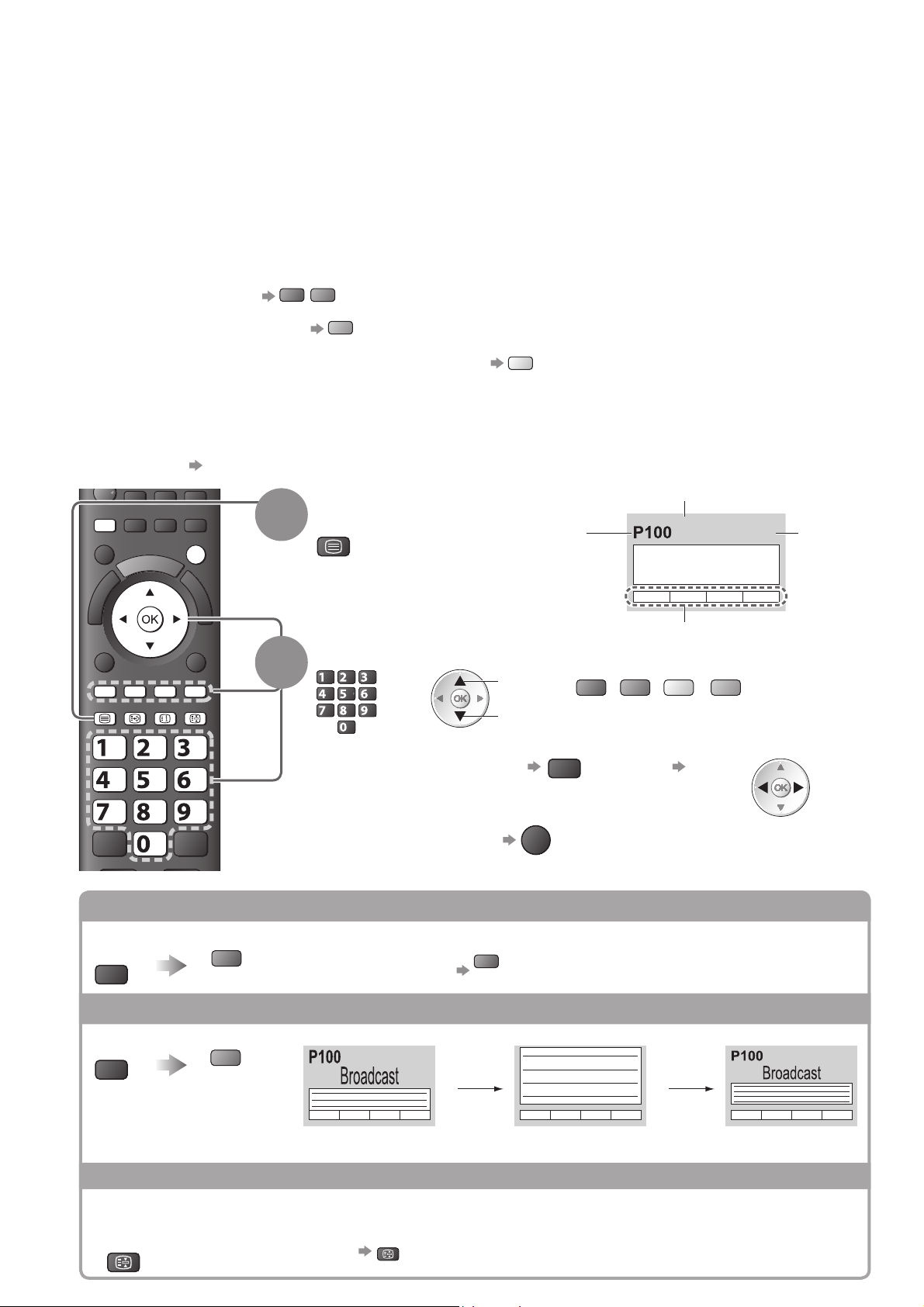
Visning af tekst-tv
Tekst-tv service er den tekstinformation, som leveres af sendestationerne.
Denne funktion kan variere, afhængigt af sendestationerne.
Hvad er FLOF (FASTEXT) funktion?
I FLOF-funktionen vises fire forskelligt farvede emner nederst på skærmen. For at få flere oplysninger om et af disse emner,
skal De trykke på knappen med den relevante farve. Denne funktion giver hurtig adgang til informationr om de viste emner.
Hvad er TOP-indstilling? (i tilfælde af sending af TOP tekst)
TOP er en bestemt forbedring af den standard TV-tekst service, som resulterer i en lettere søgning og en mere effektiv guide.
Hurtigt overblik over den TV-tekst information, som er til rådighed.●
Nemt anvendeligt trin-for-trin valg af det aktuelle emne.●
Sidestatusinformation nederst på skærmen.●
Disponibel side op / ned
Til at vælge blandt emneblokke
Til at vælge næste emne inden for emneblokken.
(Efter det sidste emne flytter det til den næste emneblok.)
Hvad er Liste funktionen?
I Liste funktionen findes fire sidetal med forskellig farve nederst på skærmen. Hvert af disse tal kan ændres og
lagres i fjernsynets hukommelse. (“Gem hyppigt sete sider”, s. 23)
Ændring af■ “Tekst-tv” i opsætningsmenuen (s. 38)
Rød
Grøn
Blå
Gul
AV
DIRECT TV REC
ASPECT
MENU
OPTION
N
EXIT
BACK/
RETURN
1
2
TEXT STTL
Viser skjulte data
Viser skjulte ord f.eks. quizsidesvar
MENU
ghi
INDEX HOLD
abc def
jkl
mno
tuvpqrs
wxyz
Rød
Skift til tekst-tv
TEXT
Viser indekssiden ●
(indholdet varierer
afhængigt af
sendestationerne).
Vælg siden
abc def
jkl
ghi
mno
eller
tuvpqrs
wxyz
Til at indstille kontrasten ■
Tilbage til fjernsynet ■
For at skjule igen ●
op
ned
Rød
Aktuelt
sidenummer
eller
MENU
EXIT
Undersidenummer
<< 01 02 03 04 05 06 07 >>
TELETEXT
INFORMATION
Farvebjælke
Grøn
Rød
(Svarer til farvebjælken)
Gul Blå
Når den blå bjælke vises
(tryk tre gange)
17:51 28 Feb
Tid / dato
22
FULD / TOP / BUND
(TOP) (BUND) Normal (FULD)
MENU
Grøn
(Udvider TOP-halvdelen) (Udvider den NEDERSTE
HOLD
Stop automatisk opdatering
(Hvis De vil holde den aktuelle side uden opdatering)
HOLD
Fortsættelse ●
HOLD
halvdel)

INDEKS
Gå tilbage til hovedindekssiden
INDEX
Fremkald en favoritside
Se en gemt favoritside
STTL
Fremkald den side, som er gemt på den blå knap (Liste funktion).●
Fabriksindstillingen er “P103”.●
Se i multivindue
Se fjernsyn og TV-tekst samtidigt i to vinduer
MENU
(tryk to gange)
Betjeninger kan kun udføres på Tekst-tv skærmen●
Vælg billede og tekst Til eller Fra
Gem hyppigt sete sider
Gem hyppigt sete sider i farvebjælken
(Gælder kun Liste-indstilling)
Grundlæggende
Når siden
vises
Tilsvarende
farvede knapper
tryk og
hold
inde
Ændring af gemte sider■
Indtast nyt sidenummer
Farvet knap du vil
ændre
abc def
jkl
ghi
mno
tuvpqrs
wxyz
tryk og hold inde
Se underside
Se underside (kun når TV-tekst er mere end en side)
Kommer frem øverst
på skærmen
Visning af en bestemt underside■
Indtast det
MENU
Blå
Undersider: ●
Antallet af undersider varierer alt efter sendestationerne (op til 79 sider).
Det kan tage nogen tid at søge. I dette tidsrum kan De se fjernsyn.
4-cifrede tal
eksempel: P6
mno
Tallet bliver hvidt.
Visning af tekst-tv ●
Se fjernsyn, mens De venter på opdateringen
Se fjernsynsbilledet under søgning efter en tekst-tv side
Tekst-tv opdaterer automatisk sig selv, når ny information er parat.
Skifter midlertidigt til fjernsynsskærm.
P108
MENU
Gul
(De kan ikke skifte program)
Nyhedssiden indeholder en funktion, som indikerer ankomsten af de seneste nyheder (“News Flash”).●
Kommer frem, når
opdatering er fuldført.
Se den opdaterede side
Gul
23
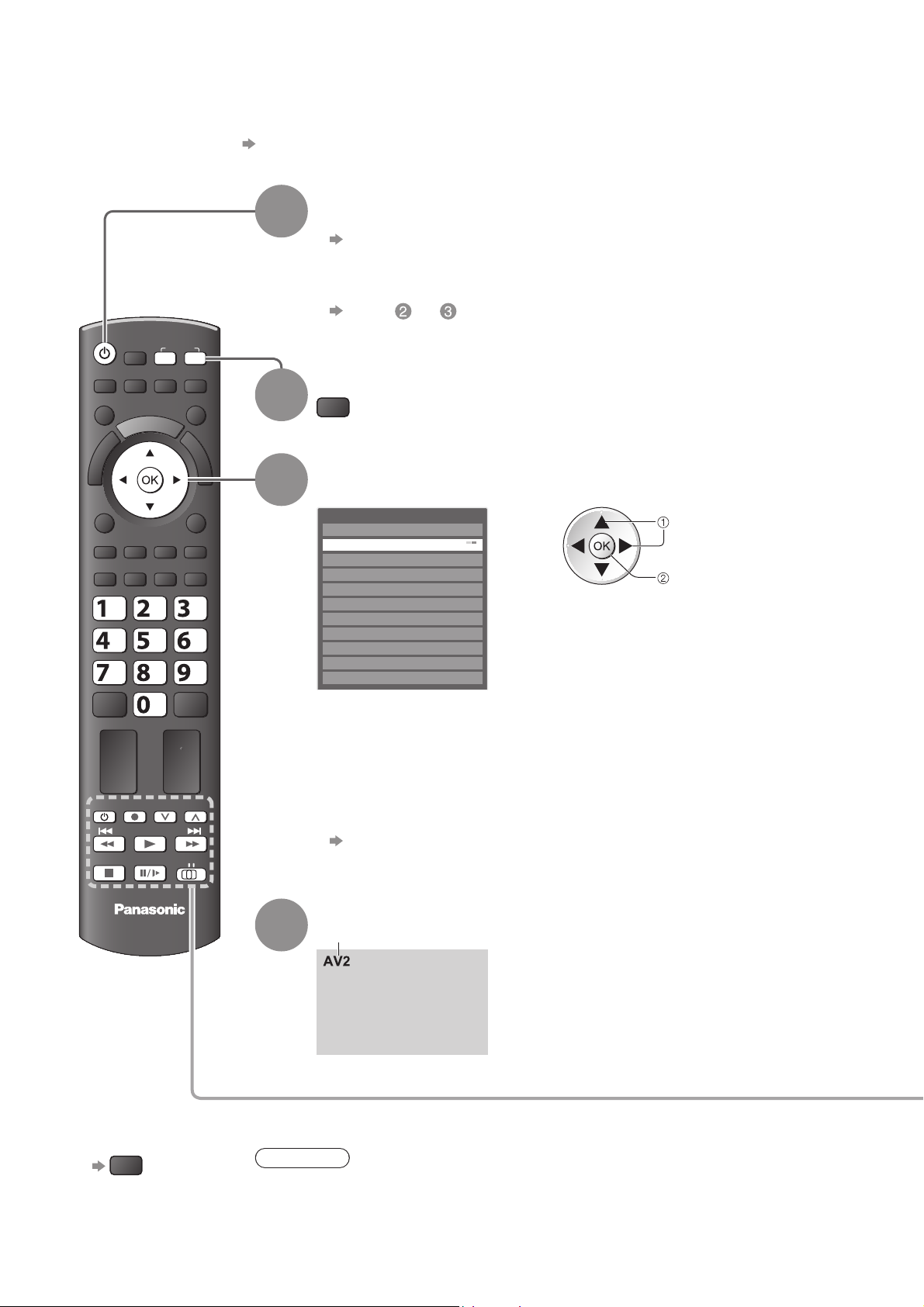
Visning fra eksterne indgange
Tilslut det eksterne udstyr (Videobåndoptagere, DVD-udstyr etc.) og det er muligt at se via
indgangsbilledet.
Tilslutning af udstyret ● s. 10, 11 og s. 92
Fjernbetjeningen kan styre nogle funktioner af udvalgt, eksternt udstyr.
Tænd for fjernsynet
Ved tilslutning med SCART som eksempel 2 eller 3 ■ (s. 11)
Modtager automatisk indgangssignaler, når afspilningen begynder.
Indgangssignaler identificeres automatisk af SCART (stikben 8) terminalen.●
Denne funktion er også til rådighed for HDMI-tilslutninger (s. 92).●
Hvis indgangsindstillingen ikke skifter automatisk.■
Udfør og
Kontroller opsætningen af udstyret.●
Vis indgangsvælgermenuen
AV
Vælg indgangsindstillingen, som er sluttet til
udstyret
Inputvalg
AV1
AV2/S
AV3
COMPONENT
PC
HDMI1
HDMI2
HDMI3
HDMI4
TV
Media server
vælg
se
ASPECT
OPTION
TEXT STTL
ghi
MENU
INPUT
AVTV
DIRECT TV REC
N
EXIT
BACK/
RETURN
INDEX HOLD
abc def
jkl
mno
tuvpqrs
wxyz
1
2
3
REC
PROGRAMME
DVD/VCR
TV
Tilbage til ■
fjernsynet
TV
TV
De kan også vælge indgangen med AV-knappen på fjernbetjeningen ●
eller på fjernsynets sidepanel.
Tryk gentagne gange på knappen, indtil den ønskede indgang er valgt.
De kan ikke vælge “Media server” ved hjælp af AV-knappen på fjernsynets ●
sidepanel.
For at skifte mellem AV2 og AV2S, skal De flytte indikatoren ved at trykke på ●
den venstre og højre markørknap.
De kan mærke hver indgangstilstand eller springe den over. ●
“Angiv etiketter” (s. 54)
Oversprungne indgange vil ikke blive vist, når der trykkes på AV-knappen.
Vis
4
Bemærk
Hvis det tilsluttede udstyr har en funktion for indstilling af størrelsesforholdet, skal dette ●
sættes til “16:9”.
For detaljer henviser vi til betjeningsvejledningen for udstyret, eller rådfør Dem med ●
Deres lokale forhandler.
Viser den valgte indstilling
24
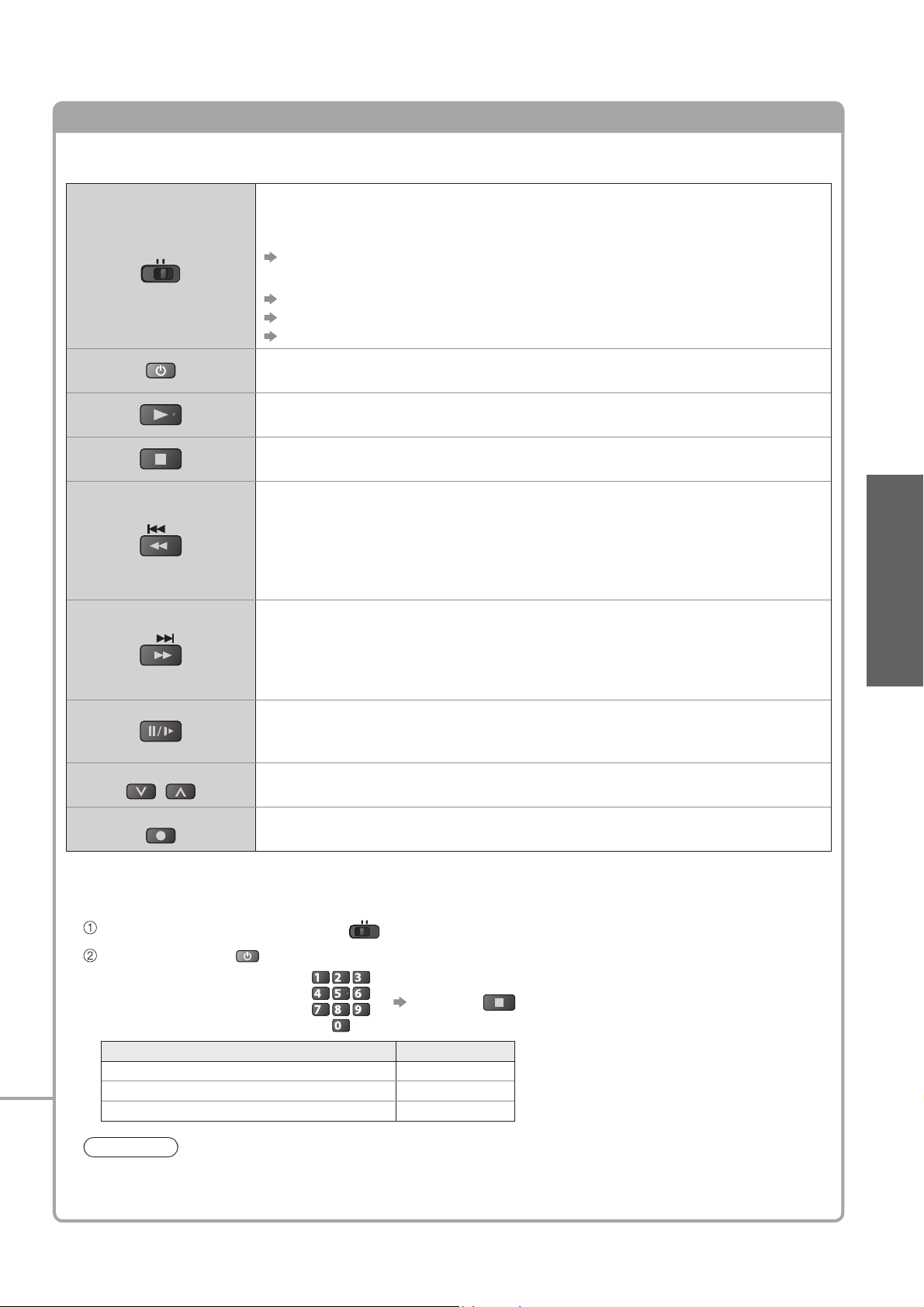
Betjening af udstyret med fjernbetjeningen
Det udstyr, der er sluttet til fjernsynet, kan betjenes direkte med nedenstående knapper på
fjernsynets fjernbetjening.
Vælgerknap til betjening af det tilsluttede udstyr
Vælg “DVD/VCR” for at betjene Panasonic DVD-optager, DVD-afspiller,
afspiller-biograf, Blu-ray Disc biograf eller videobåndoptager.
DVD/VCR
TV
PROGRAMME
REC
“Hvordan man ændrer koden for typen af udstyret” (se herunder)
Vælg “TV” for at bruge USB HDD-optagelse, Medieafspiller eller VIERA Link
“Optagelse med USB HDD” (s. 64)
“Medieafspiller” (s. 70)
“VIERA Link Control” (s. 90)
Standby
Sæt til standbyindstilling / Tænd
Afspilning
Afspil videokassettebånd / DVD / videoindhold
Stop
Stopper operationerne
Tilbagespoling / Overspring / Søgning
Videobåndoptager : Tilbagespoling, tilbagespoling med billede
DVD / videoindhold : Gå direkte til det foregående spor eller den
foregående titel
(ikke tilgængelig til betjening af USB HDD Recording)
Tryk og hold nede for at søge bagud
Hurtigt frem / Overspring / Søgning
Videobåndoptager : Hurtigt frem/fremspoling med billede
DVD / videoindhold : Går direkte til det næste spor eller den næste titel
(ikke tilgængelig til betjening af USB HDD Recording)
Tryk og hold inde for at søge fremad
Pause
Pause / Genoptag
DVD: Tryk og hold inde for at afspille med langsom hastighed
Kanal op / ned
Vælg program
Optag
Start optagelsen
Grundlæggende
Visning fra eksterne indgange ●
Hvordan man ændrer koden for typen af udstyret
■
Hver type Panasonic udstyr har dets egen fjernbetjeningskode.
Ændr venligst koden i henhold til det udstyr, De vil betjene.
DVD/VCR
TV
Sæt positionen til “DVD/VCR”
Tryk og hold inde under de følgende operationer
abc def
jkl
ghi
Indtast den rigtige kode,
se oversigten herunder.
Type udstyr Kode
DVD-optager, DVD-afspiller 70 (standard)
Afspiller-biograf, Blu-ray Disc biograf 71
Videobåndoptager 72
mno
tuvpqrs
wxyz
Tryk på
Bemærk
Kontroller, at fjernbetjeningen virker korrekt, når De har ændret koden.●
Koderne vil muligvis blive nulstillet til standardværdierne, hvis batterierne skiftes ud.●
Nogle betjeninger er muligvis ikke tilgængelige på visse modeller af udstyret.●
25
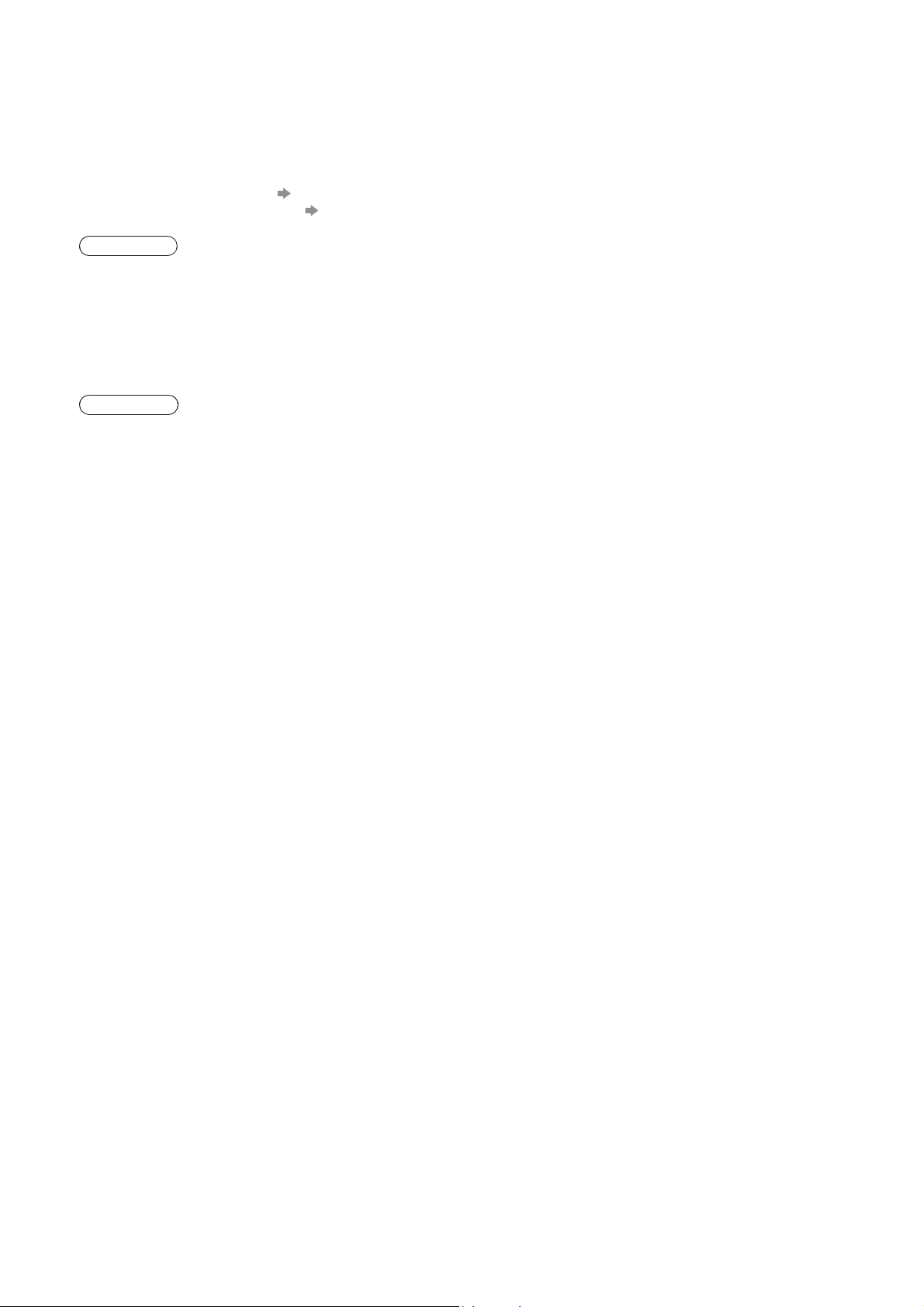
26
Visning af 3D-billeder
De kan få vist 3D-billeder med indhold eller programmer, der svarer til 3D-effekten, hvis De tager
3D-brillerne på (medfølger).
Dette fjernsyn understøtter 3D-formaterne “Billedsekventiel
∗
1: 3D-formatet, som billederne for de venstre og højre øjne er indspillet med HD-kvalitet og skiftevis afspillet
∗
2, ∗3: Andre tilgængelige 3D-formater
Sådan bruges 3D-brillerne ● s. 27 og s. 28
Sådan kan man se 3D-billeder ● s. 29
Advarsel
Små dele
3D-briller indeholder små dele (batteri og specielt bånd, osv.) og skal holdes uden for børns rækkevidde for at ●
forhindre, at de sluger dem.
Adskilning
3D-brillerne må ikke adskilles eller ændres.●
Lithiumbatteri
Batterier må ikke udsættes for meget høj varme, som for eksempel solskin, åben ild eller lignende.●
Forsigtig
Læs disse anvisninger omhyggeligt for at få anvende disse 3D-briller på en sikker og behagelig måde.
3D-briller
Undlad at tabe, udøve tryk på eller træde på 3D-brillerne.●
3D-brillerne skal altid opbevares i det etui, der fulgte med, når De ikke bruger dem.●
Pas på stellets spidser, når De tager 3D-brillerne på.●
Pas på, De ikke får en finger i klemme i 3D-brillernes hængselsområde.●
Man bør være særligt opmærksom, når børn bruger 3D-brillerne. ●
3D-briller bør som retningslinje ikke bruges af børn, der er under 5 - 6 år.
Forældre eller værger skal holde fuldt opsyn med børn, og de skal sikre deres sikkerhed og helbred under hele
brugen af 3D-brillerne.
Visning af 3D-indhold
De bør ikke bruge 3D-brillerne, hvis De tidligere har haft problemer med overfølsomhed over for lys, ●
hjerteproblemer, eller hvis De på nuværende tidspunkt har andre medicinske lidelser.
De bør straks holde op med at bruge 3D-brillerne, hvis De er træt, føler Dem utilpas eller oplever en eller anden ●
form for ubehag.
Hold en passende pause efter at have set en 3D-film.●
Hold en pause på mellem 30 - 60 minutter efter at have set 3D-indhold på interaktive enheder, som for eksempel ●
3D-spil eller computere.
Pas på, De ikke rammer fjernsynsskærmen eller andre personer utilsigtet. Når De bruger 3D-brillerne, kan ●
afstanden mellem brugeren og skærmen fejlbedømmes.
De må kun have 3D-brillerne på, når De ser 3D-indhold.●
Hvis De ikke kigger på fjernsynsskærmen i et stykke tid, mens der vises 3D-billeder, kan 3D-brillerne muligvis ●
blive slukket automatisk.
Hvis De lider af en eller anden type synsproblemer (nær-/langsynet, astigmatisme, synsforskelle i venstre og ●
højre), bedes De venligst korrigere Deres syn, inden De bruger 3D-brillerne.
Hold op med at bruge 3D-brillerne, hvis De tydeligt kan se dobbeltbilleder, når der vises 3D-indhold.●
3D-brillerne må ikke bruges på en afstand, der er mindre end den anbefalede afstand.●
Den anbefalede visningsafstand er 3 gange billedhøjden.
TX-P42VT20E: 1,6 m eller mere / TX-P46VT20E: 1,7 m eller mere
Når det øverste og nederste område af skærmen bliver sort, som for eksempel film, skal De se skærmen på
en afstand, der er 3 gange fjernere end højden af det aktuelle billede. (Dette gør afstanden tættere på end det
herover anbefalede tal.)
Brug af 3D-briller
Inden De bruger 3D-brillerne, skal De sikre Dem, at ikke er genstande omkring brugeren, der kan gå i stykker, så ●
De undgår utilsigtede beskadigelser eller personskader.
Fjern 3D-brillerne, inden De bevæger Dem rundt, så De ikke falder eller kommer ud for en personskade.●
Læg altid 3D-brillerne i etuiet (medfølger) efter brug.●
3D-brillerne må kun bruges til det beregnede formål og intet andet.●
3D-brillerne må ikke bruges ved høje temperaturer.●
3D-brillerne må ikke bruges, hvis de er fysisk beskadigede.●
Undlad at bruge nogen form for enheder, der udsender infrarøde signaler nær 3D-brillerne, da disse kan få ●
3D-brillerne til at fungere forkert.
Undlad at bruge enheder (som for eksempel mobiltelefoner eller personlige transceivere), der udsender stærke ●
elektromagnetiske bølger nær 3D-brillerne, da disse kan forårsage funktionsfejl af 3D-brillerne.
Hold straks op med at bruge 3D-brillerne, hvis der opstår en funktionsfejl eller en fejl.●
Hold straks op med at bruge 3D-brillerne, hvis De oplever nogen form for rødme, smerte eller hudirritation ●
omkring næsen eller tindingerne.
I sjælne tilfælde kan materialerne, der bruges i 3D-brillerne, forårsage en allergisk reaktion.●
Lithiumbatteri
Fare for eksplosion, hvis batteriet sættes forkert i. De må kun isætte det samme eller en tilsvarende type.●
1
∗
”, “Side om side
2
∗
” og “Top og bund
3
∗
”.
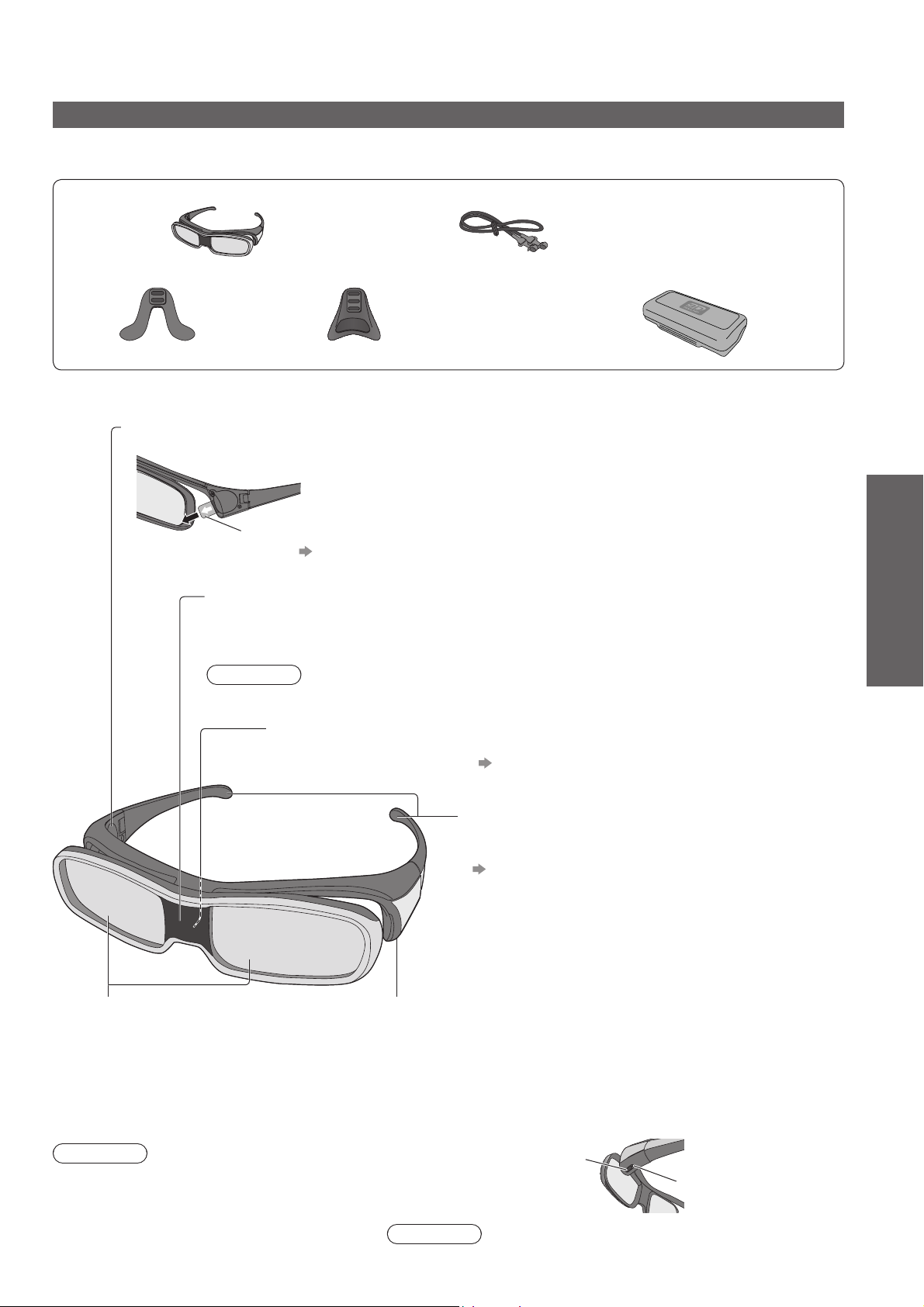
3D-briller
3D-brillesæt (2)
TY-EW3D10E●
3D-briller Specielt bånd
Næsestykke A Næsestykke B Etui til 3D-briller
Brug enten næsestykke A eller B alt efter præference.●
Man kan have 3D-briller på uden over synskorrigerende briller.●
Delnavne og funktioner■
Batteridæksel
Fjern isoleringsarket, når De bruger brillerne for første gang.●
Træk isoleringsarket af
Isoleringsark
For at udskifte batteriet
● “Udskiftning af batteriet” (s. 28)
Infrarød modtager
Modtager infrarøde signaler fra fjernsynet.
3D-briller styres via modtagelsen af infrarøde signaler fra fjernsynet, som gør det
●
muligt for dig at se 3D-billeder.
Bemærk
Undlad at tilsnavse den infrarøde modtagerdel og at sætte stickers, osv. på den.●
Område til fastsættelse af næsestykke
Fastgør næsestykket, hvis det er nødvendigt.
For at fastgøre næsestykket ● “Fastgørelse af næsestykket” (s. 28)
Dele til fastgørelse af specielt bånd
Fastgør det specielle bånd, hvis det er nødvendigt.
●
For at fastgøre båndet
“Fastgørelse af specielt bånd” (s. 28)
Grundlæggende
Visning af 3D-billeder ●
Linser - Lukker af flydende
krystal
Styrer billederne til 3D-visning.
De venstre og højre lukkere af ●
flydende krystal åbnes og lukkes
skiftevis med billederne på
fjernsynsskærmen for at opnå
3D-effekten.
Bemærk
Undlad at udøve tryk på eller ridse ●
overfladen af lukkeren af flydende
krystal.
3D-brillernes tænd/sluk-knap
(undersiden af 3D-brillerne)
Slukker eller tænder for 3D-brillerne.
Tryk på knappen i ca. 1 sekund for at tænde. Indikatorlampen ●
lyser i ca. 2 sekunder og slukkes derefter.
Tryk igen på knappen i ca. 1 sekund for at slukke. ●
Indikatorlampen blinker 3 gange, og 3D-brillerne slukkes.
Tænd/sluk-knap
Indikatorlampe
Bemærk
Hvis 3D-brillerne ikke modtager signaler fra fjernsynet i ca. ●
5 minutter, vil 3D-brillerne automatisk blive slukket.
27
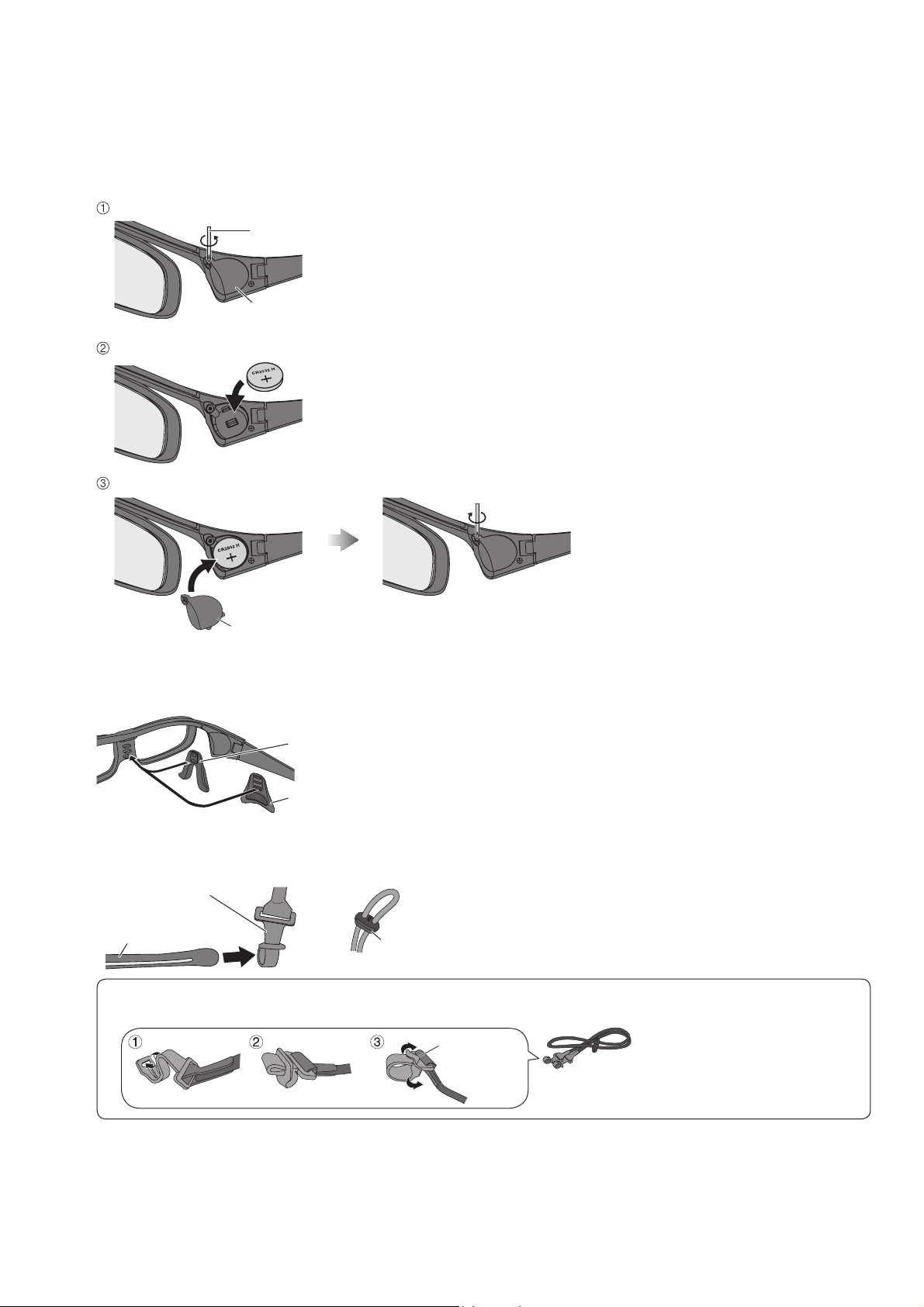
Visning af 3D-billeder
Udskiftning af batteriet■
Når batteriniveauet er ved at være lavt, blinker indikatorlampen 5 gange, når 3D-brillerne tændes. I så fald
anbefales det at udskifte batteriet snart.
Kasser gamle batterier som ikke-brændbart affald eller i overensstemmelse med Deres kommunes
●
affaldsregler.
Løsn skruen og fjern batteridækslet ved hjælp af den medfølgende skruetrækker
Skruetrækker
(medfølger)
Batteridæksel
Udskift batteriet
Brug den angivne batteritype (møntformet lithiumbatteri CR2032).●
Bemærk den korrekte polaritet (+ eller -).●
Sæt batteridækslet på igen, og fastgør det
Sørg for, at skruen strammes.●
Batteridæksel
Fastgørelse af næsestykket■
Brug enten næsestykke A eller B alt efter præference.
Hvis De sætter 3D-brillerne ud over synskorrigerende briller, anbefales det at fjerne næsestykket.●
Næsestykke A
eller
Næsestykke B
De kan vælge at placere næsestykke A på 2 forskellige højdeniveauer. ●
Brug de 2 øverste eller 2 laveste dele, der stikker ud på 3D-brillerne, til
at fastgøre næsestykke A.
Brug alle 3 dele, der stikker ud på 3D-brillerne, til at fastgøre ●
næsestykke B.
Fastgørelse af specielt bånd■
Brug det medfølgende specielle bånd til at holde 3D-brillerne på plads, hvis de glider af.
Fastgør båndet til de venstre og højre spidser af stellet, og justér længden.●
Specielt bånd
Stel
Når enden af det specielle bånd er lige, skal De forme en strop for enden af båndet og fastgøre den snoede
del.
Skub for at justere
båndets lænde
Fastgør
den snoede
del
Vær forsigtig med gummidelen, så den ikke ●
bliver ødelagt.
28
Opbevaring og rengøring af 3D-brillerne■
Brug det medfølgende etui til 3D-brillerne til at opbevare 3D-brillerne i.●
Undgå at opbevare 3D-brillerne på varme eller meget fugtige steder.●
Brug en ren, blød og tør klud til at tørre 3D-brillerne af med. Ellers kan snavs eller støv muligvis lave ridser i ●
brillerne.
●
Undlad at bruge benzen, fortynder eller voks på 3D-brillerne, da malingen ellers vil kunne skalle af.
3D-brillerne må ikke nedsænkes i væske, som for eksempel vand, under rengøring. ●

Visning af 3D-billederne
Visning af indholdet af billedsekventielformatet (f.eks. 3D-kompatibel Blu-ray disk, osv.) med 3D-effekt
Tilslut den 3D-kompatible afspiller vha. et HDMI-kabel (s. 11 og s. 92) og afspil indholdet.
Brug et fuldt forbundet HDMI-kompatibelt kabel.●
Læs vejledningen til afspilleren angående indstillingerne af afspilleren.●
Hvis der ikke skiftes indgangsindstilling automatisk, skal De vælge indgangsindstillingen, der er sluttet til afspilleren (s. 24).
●
Hvis De bruger en afspiller, der ikke er kompatibel med 3D, vil billederne blive vist uden 3D-effekt.●
Visning af indhold eller programmer med andet 3D-format end rammesekvens med 3D-effekt.
Tilpas til billedformatet i “3D billedformat” (s. 31) inden visning.
De kan se “Side om side” og “Top og bund” med 3D-effekt, selv hvis De bruger en afspiller, der ikke er kompatibel ●
med 3D.
Kontakt venligst udbyderne af programindholdet for tilgængeligheden af denne service.●
De kan også se 3D-billeder i foto- / video-tilstand i Medieafspiller (s. 68 og s. 70 - 71) samt videotilstand i DLNA (s. 81).●
For at se 2D-billeder med 3D-effekt
Brug en konverteringsfunktion med 2D-til-3D-konvertering
Tænd for 3D-brillerne
Tryk på tænd/sluk-knappen på 3D-brillerne i ca. 1 sekund. (s. 27)●
Tag 3D-brillerne på
Hold 3D-brillerne på plads ved hjælp af det specielle bånd, hvis de glider af, og justér båndets længde. (s. 28)●
Se 3D-billederne
Der vil blive vist sikkerhedsanvisninger, når du ser ●
3D-billedet for første gang. Vælg “Ja” eller “Nej” for at
fortsætte med at se 3D-billeder.
Hvis De vælger “Ja”, vil denne meddelelse blive vist igen
under samme forhold, næste gang De tænder på tænd /
sluk-knappen. Vælg “Nej”, hvis De ikke ønsker at få vist
denne meddelelse igen.
Sådan slukkes der for 3D-brillerne■
Når De har brugt 3D-brillerne, skal De trykke på tænd/sluk-knappen på 3D-brillerne i ca. 1 sekund for at slukke
for dem. (s. 27)
“2D→3D”-tilstand i “3D billedformat” (s. 31)
Eksempel:
Sikkerhedsforanstaltninger
For at du kan nyde 3D billeder sikkert og behageligt, bedes du læse hele brugervejledningen.
Hold straks op med at bruge 3D brillen, hvis du føler dig træt eller utilpas - eller oplever nogen
anden ubehagelighed.
Efter brugen bør du altid lægge 3D brillen i det medfølgende etui.
Vil du se denne meddelelse igen på et senere tidspunkt?
Ja Nej
Grundlæggende
Bemærk
3D-billedet eller 3D-effekten er muligvis ikke tilgængelig, mens multivindue (s. 58) er aktivt, VIERA CAST-●
hjemmeskærm (s. 83) vises, eller ekstern opt. af timer-programmering (s. 50) / direkte tv-optagelse (s. 86 og s.
88) er i gang. Angående indholdet af billedsekventielformatet vil der ikke blive vist billeder under disse forhold.
Hvis rummet er oplyst af fluorescerende lamper (50 Hz), og der ser ud til at være et flimrende lys, når De bruger ●
3D-brillerne, bør De slukke for De fluorescerende lamper.
3D-indhold vil ikke kunne ses korrekt, hvis 3D-brillerne tages på, så de vender på hovedet, eller så bagsiden ●
vender udad.
De bør ikke tage 3D-brillerne på, når De ser andet end 3D-billeder. Det kan være svært at se flydende ●
krystalskærme (som for eksempel computerskærme, digitale ure eller lommeregnere, osv.), mens De har
3D-brillerne på.
3D-brillerne må ikke bruges som solbriller.●
3D-effekter kan opfattes forskelligt afhængigt af personen.●
Tilgængeligt område for 3D-brillerne
Hvis 3D-brillerne placeres uden for det tilgængelige område i ca. 5 minutter, vil 3D-brillerne automatisk
blive slukket.
: Tilgængeligt område til brug af 3D-brillerne
Ca.
3,2 m
Ca.
3,2 m
35°35°
Ca.
3,2 m
Ca. 3,2 m
20°
20°
Visning af 3D-billeder ●
Vist fra oven Vist fra siden
Bemærk
Området kan blive forkortet afhængigt af forhindringerne mellem de infrarøde sensorer på fjernsynet og ●
3D-brillerne, snavset på de infrarøde sensorer eller det omgivende miljø.
Hvis De ikke kigger mod fjernsynsskærmen i et stykke tid, når der vises 3D-billeder, kan 3D-brillerne muligvis ●
blive slukket automatisk, selvom De befinder Dem inden for det tilgængelige område.
29
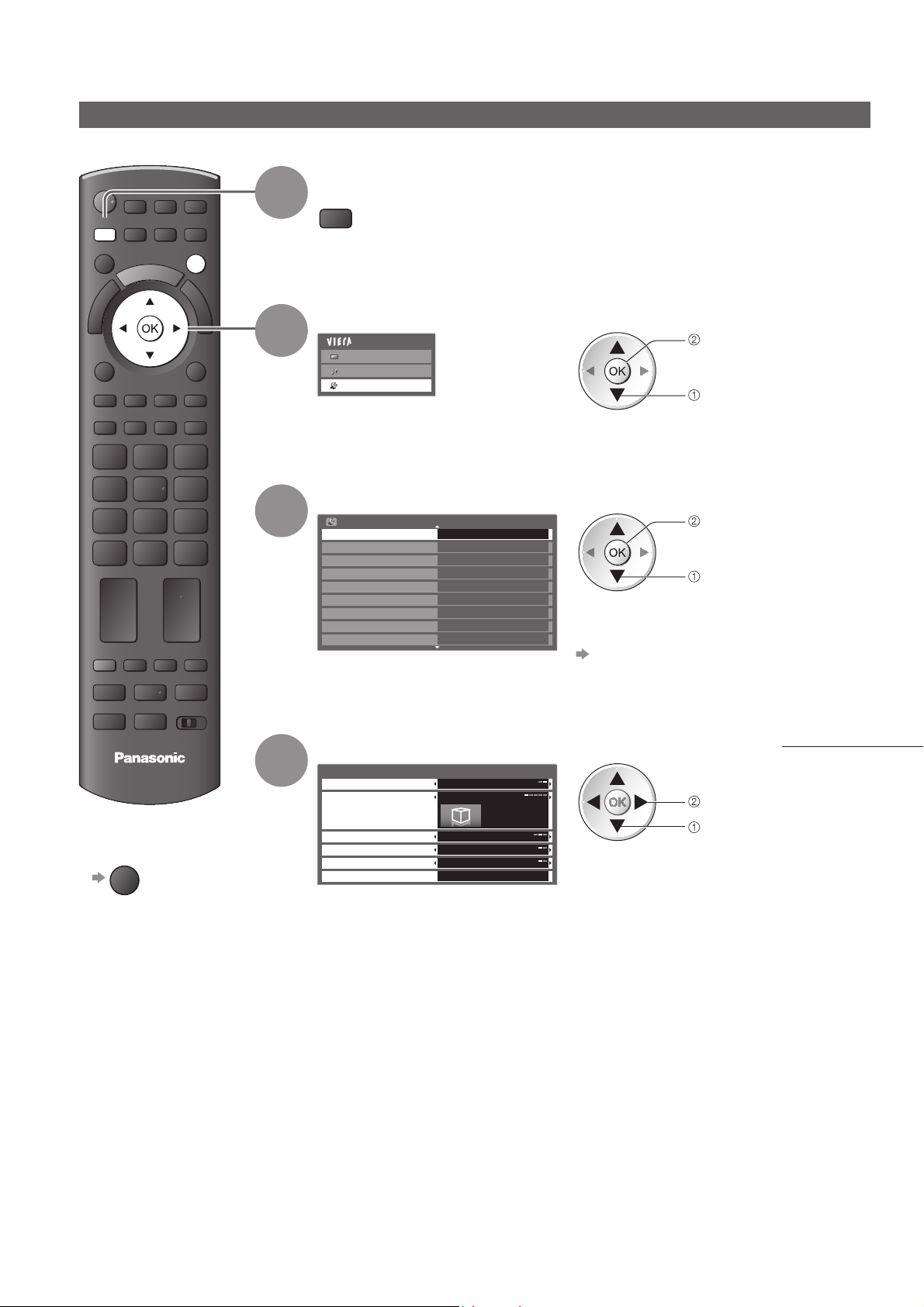
Visning af 3D-billeder
3D indstillinger
Hvis 3D-billedet ikke vises korrekt eller virker mærkeligt, bedes De justere og opsætte 3D-indstillingerne.
ASPECT
MENU
INPUT
AVTV
DIRECT TV REC
EXIT
1
Vis menuen
MENU
OPTION
TEXT STTL
@
ghi
REC
TV
Tilbage til ■
fjernsynet
EXIT
INDEX HOLD
abc def
jkl
mno
tuvpqrs
wxyz
PROGRAMME
DVD/VCR
TV
2
3
4
Vælg “Indstilling”
Hovedmenu
Billede
Lyd
Indstilling
adgang
vælg
Vælg “3D indstillinger”
Indstilling
3D indstillinger
Sluk timer Fra
USB HDD opsætning
Link indstillinger
Børnelås
Sprog
Billedindstillinger
Opsætning af netværk
DivX® VOD
For adgang
1/2
De kan også få direkte adgang til ●
menuen 3D indstillinger ved hjælp af
VIERA TOOLS.
“Hvordan VIERA TOOLS anvendes” (s. 32)
adgang
vælg
Vælg en af de følgende funktioner og indstil
3D indstillinger
3D briller Til
3D billedformat Automatisk
2D→3D Dybde Middel
Venstre/Højre skift Normal
Diagonal liniefilter
Sikkerhedsforanstaltninger For adgang
Fra
indstil
vælg
30
